Page 1

Bedienungsanleitung
Page 2
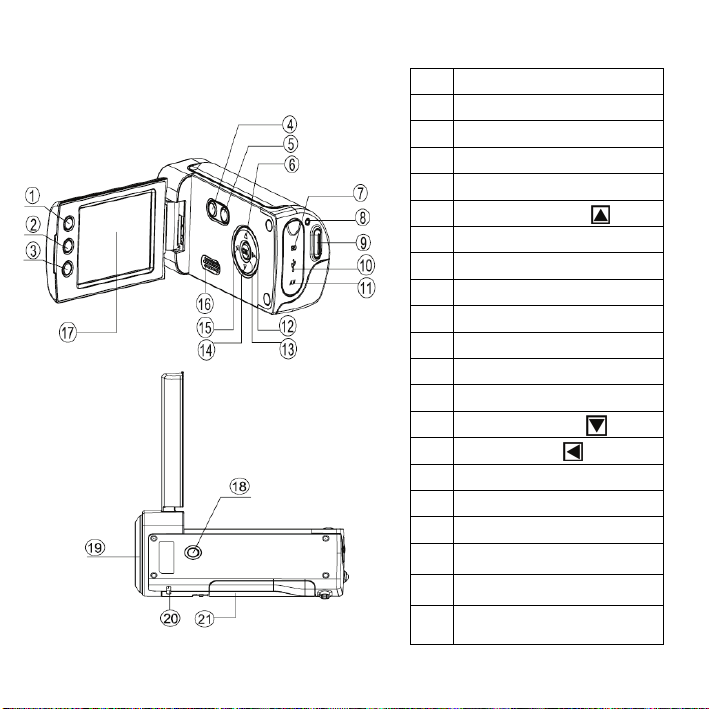
1. Produktüberblick
r
r
r
2.
1 Displaytaste
2 LED-Ein-/Aus-Taste
3 Betriebsarttaste
4 Ein-/Aus-Taste
5 Menütaste
6
Aufwärts-Taste
7 SD-Kartenschlitz
8 Stromversorgungs-LED
9 Auslöse
10 USB-Buchse
11 AV-Buchse
12 Rechts-/Selbstauslöse
13 OK-Taste
14
Abwärts-Taste
15
Links-Taste
16 Lautspreche
17 LCD-Bildschirm
18 Stativgewinde
19 Objektiv
20 Handschlaufe
21 Batteriefachdeckel
1
Page 3
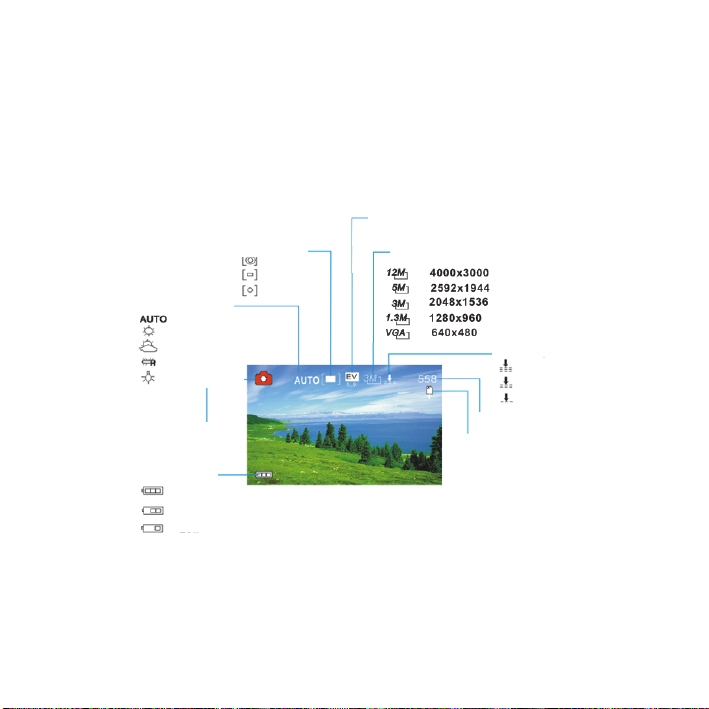
A
A
A
Monitorbildschirmanzeige
Aufnahmemodus
Weißabgleichanzeige
ufnahmemodus
Batterieanzeige
uto
Tageslicht
Bewölkt
Neonlicht
Halogen
Voll
Halb
Schwach
Messen
Mitte
Multi
Punkt
EV-Wert
uflösungsanzeige
Qualitätsanzeige
Speicherkapazität
Speicherkarte
Superfein
Fein
Normal
2
Page 4
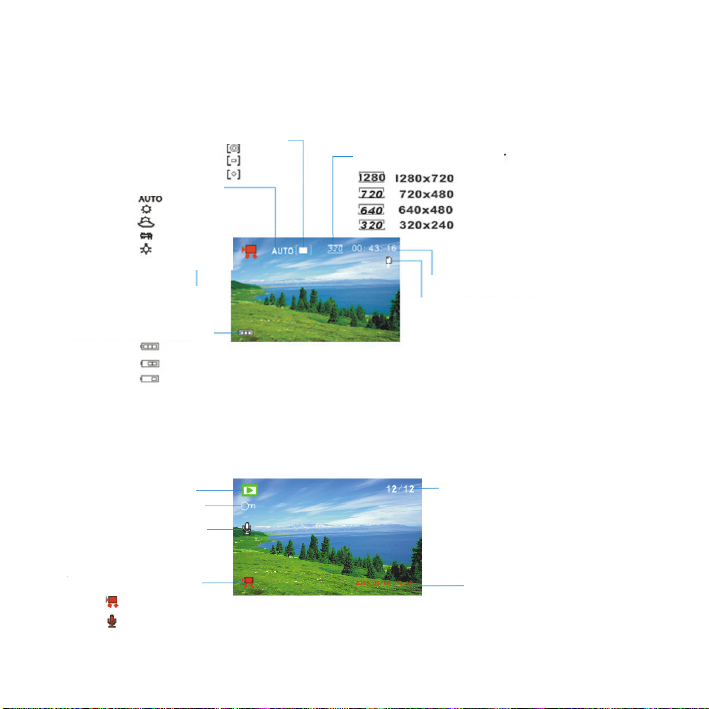
Videoaufnahmemodus
Messen
Weißabgleichanzeige
Videoaufnahmemodus
Batterieanzeige
Auto
Tageslicht
Bewölkt
Neonlicht
Halogen
Voll
Halb
Schwach
Wiedergabemodus
Wiedergabemod
Schutzanzeige
Sprachnotizanzeige
Mitte
Multi
Punkt
Auflösungsanzeige
Speicherkapazität
Speicherkarte
Nummer der aktuellen Datei/
Gesamtanzahl der Dateien
Format der Datei
Filmclips
Audiodateien
Datum und Uhrzeit
3
Page 5
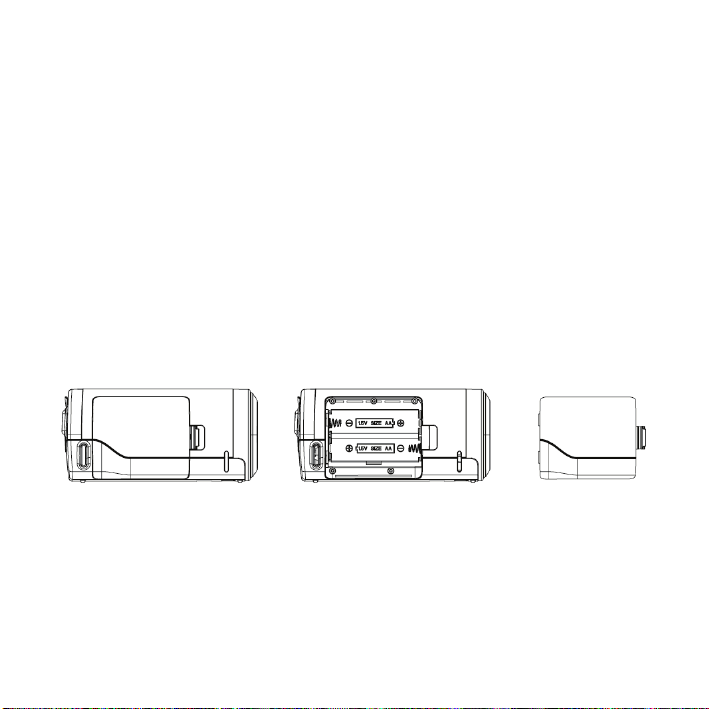
3. Vorbereitungen
Installieren der Batterie
1. Öffnen Sie das Batteriefach der Videokamera.
2. Legen Sie zwei Batterien der Größe AA entsprechend der im
Batteriefach gezeigten Polarität ein.
3. Schließen Sie das Batteriefach.
4
Page 6
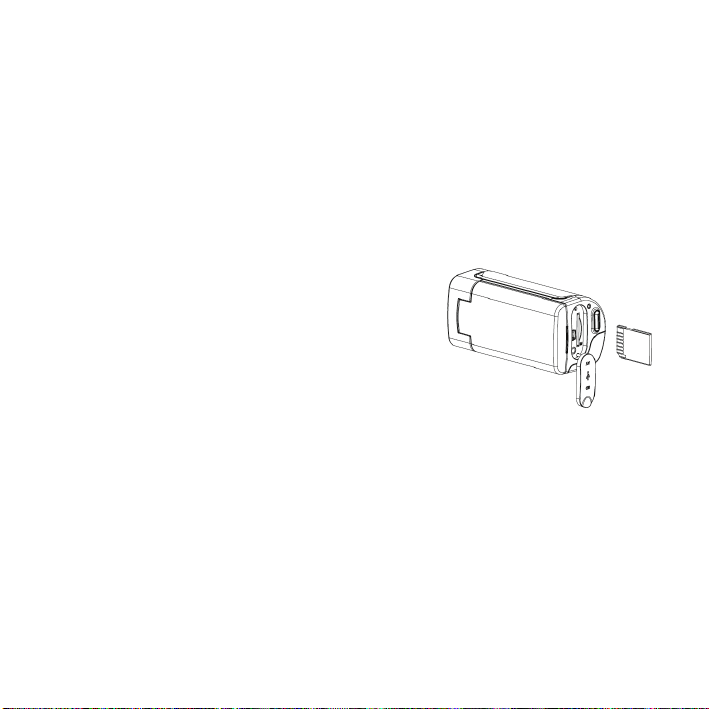
Einschieben der Speicherkarte
Diese digitale Videokamera hat keinen internen Speicher und kann ohne
eine Speicherkarte keine Bilder oder Filmclips aufzeichnen. Verwenden Sie
eine SD- oder MMC-Karte, wenn Sie Dateien aufzeichnen wollen. Schalten
Sie die Kamera aus, bevor Sie eine Speicherkarte einschieben oder
entfernen. Achten Sie beim Einschieben der
Karte auf die korrekte Orientierung.
1. Schalten Sie die Videokamera aus.
2. Öffnen Sie die Gummiabdeckung an
der Rückseite der Videokamera, um
den SD-Kartenschlitz zugänglich zu
machen.
3. Schieben Sie die Speicherkarte wie gezeigt ein.
5
Page 7
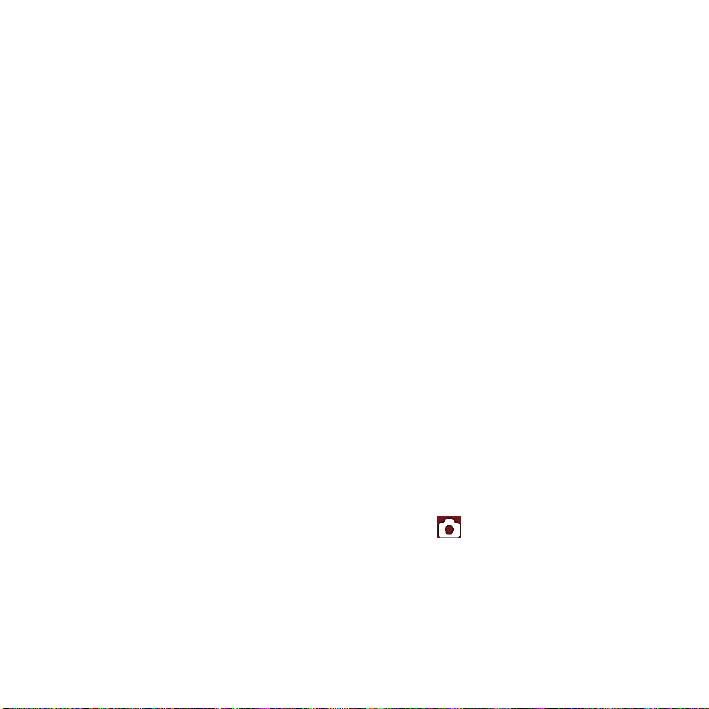
4. Verwendung dieser Videokamera
Ein- und Ausschalten der Kamera
1. Öffnen Sie den LCD-Bildschirm.
2. Drücken Sie zum Einschalten der Kamera die Taste EIN, bis der
LCD-Bildschirm aufleuchtet.
3. Erneutes langes Drücken der Taste EIN schaltet die Kamera aus.
Aufnahme von Standbildern
1. Schalten Sie die Videokamera ein.
2. Drücken Sie die Taste MODUS, um die Videokamera in
Aufnahmemodus zu bringen; das Symbol
LCD-Bildschirm.
3. Verwenden Sie den LCD-Bildschirm, um den Bildausschnitt zu
wählen.
erscheint auf dem
6
Page 8
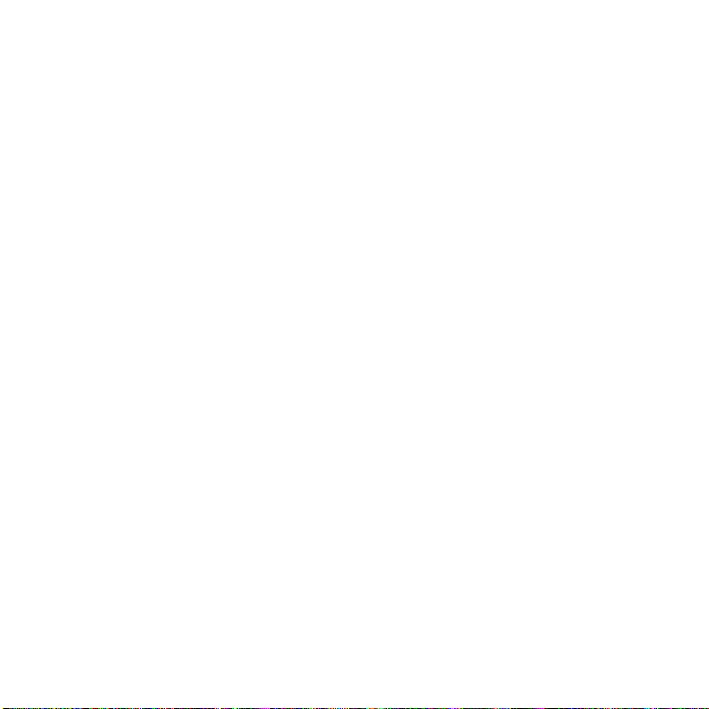
Halten Sie die Videokamera ruhig und drücken Sie auf den Auslöser
ganz durch, um ein Foto zu machen.
Aufzeichnen von Filmclips
1: Schalten Sie die Videokamera ein und bringen Sie sie in den
Videoaufnahmemodus.
2: Drücken Sie auf den Auslöser, um mit der Aufnahme zu beginnen.
Drücken Sie die Taste RECHTS, um die Aufnahme zu pausieren, und
drücken Sie sie erneut, um die Aufnahme fortzusetzen.
3: Drücken Sie erneut auf den Auslöser, um die Aufnahme zu beenden.
Wenn der Speicher voll ist, hört die Videokamera automatisch mit der
Aufnahme auf.
Aufzeichnung von Audio
1: Schalten Sie die Videokamera ein und bringen Sie sie in den
Audioaufnahmemodus.
2: Drücken Sie auf den Auslöser, um mit der Aufnahme zu beginnen.
7
Page 9
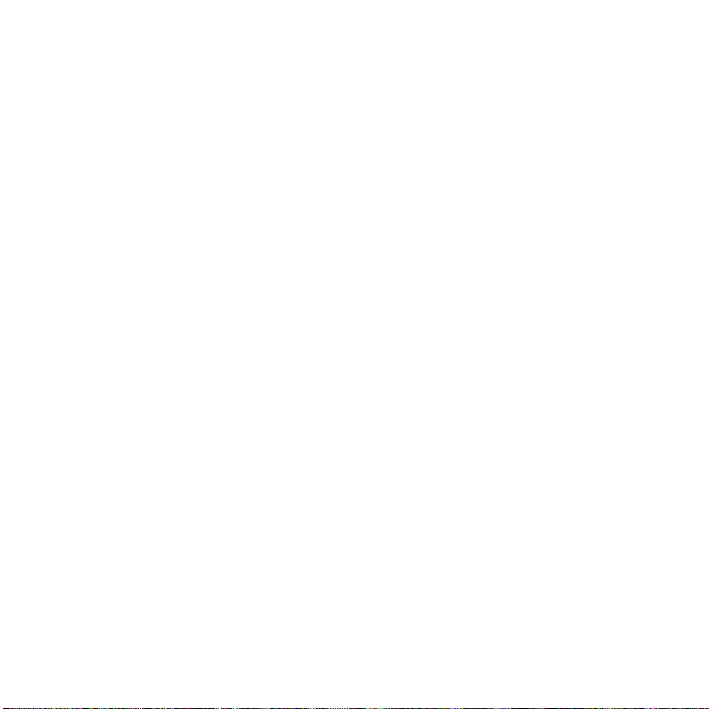
Drücken Sie die Taste AUF, um die Aufnahme zu pausieren, und
drücken Sie sie erneut, um die Aufnahme fortzusetzen.
3: Drücken Sie erneut auf den Auslöser, um die Aufnahme zu beenden.
Wenn der Speicher voll ist, hört die Videokamera automatisch mit der
Aufnahme auf.
5. Wiedergabe
Wiedergabe von Standbildern
1: Schalten Sie die Kamera ein und drücken Sie die Taste MODUS, bis die
Kamera in den Wiedergabemodus eintritt.
Die zuletzt aufgezeichnete Datei erscheint auf dem LCD-Bildschirm. Wenn
keine Bilder gespeichert sind, erscheint die Meldung [No Image].
2: Drücken Sie die Taste LINKS oder die Taste RECHTS, um das
vorhergehende bzw. das nächste Bild zu sehen.
8
Page 10
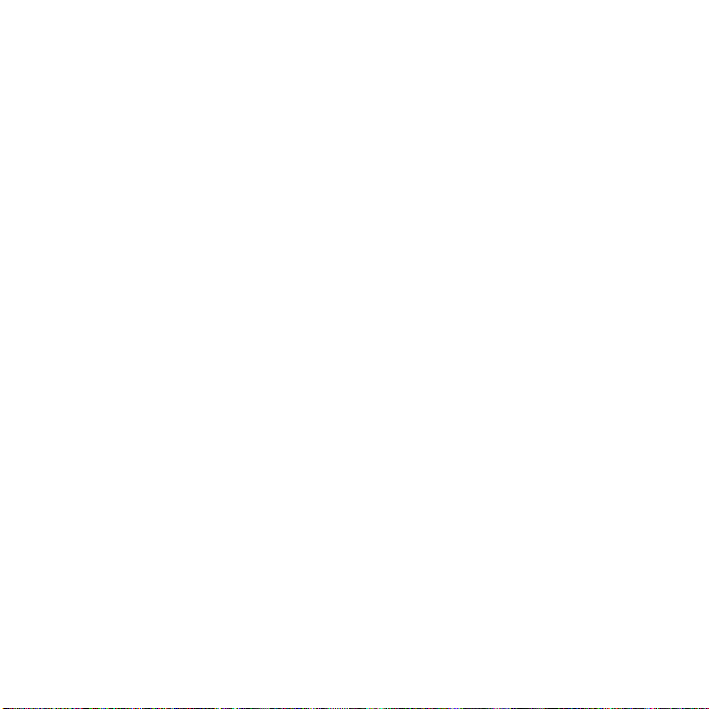
Wiedergabe von Filmclips
1: Drücken Sie die Taste LINKS oder die Taste RECHTS, um die in
Wiedergabemodus wiederzugebenden Filmclips zu wählen.
2: Drücken Sie auf den Auslöser, um mit der Wiedergabe zu beginnen.
Drücken Sie die Taste MENÜ, um die Wiedergabe zu beenden. Drücken
Sie die Taste AUF, um zu pausieren, und drücken Sie sie erneut, um die
Wiedergabe fortzusetzen. Drücken Sie die Taste RECHTS für schnellen
Vorlauf und die Taste LINKS für schnellen Rücklauf.
Wiedergabe von Audiodateien
1: Drücken Sie die Taste RECHTS oder die Taste LINKS, um die
wiederzugebende Audiodatei zu wählen.
2: Drücken Sie auf den Auslöser, um mit der Wiedergabe zu beginnen.
Drücken Sie die Taste MENÜ, um die Wiedergabe zu beenden. Drücken
Sie die Taste AUF, um zu pausieren, und drücken Sie sie erneut, um die
Wiedergabe fortzusetzen. Drücken Sie die Taste RECHTS für schnellen
Vorlauf und die Taste LINKS für schnellen Rücklauf.
9
Page 11
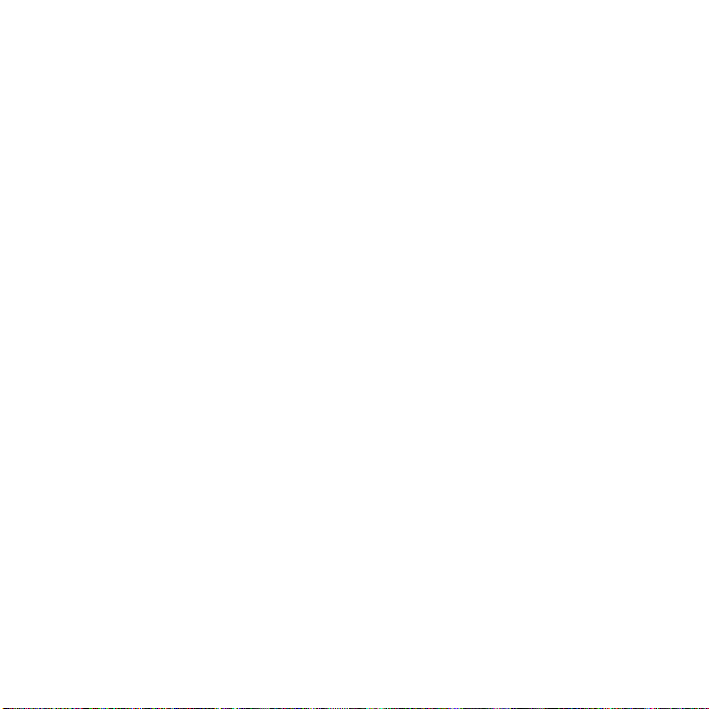
6. Anschluss an einen Fernseher/Computer
Anschließen der Kamera an einen Fernseher
Verbinden Sie die Videokamera und den Fernseher mit dem mitgelieferten
Kabel. Schalten Sie dann den Fernseher und die Videokamera ein. Der
LCD-Bildschirm der Videokamera wird schwarz und der Bildschirm des
Fernsehers dient nun als der Bildschirm der Kamera.
1. Verbinden Sie die Videokamera und den Fernseher mit dem
TV-OUT-Kabel (mitgeliefert).
2. Schalten Sie den Fernseher und die Videokamera ein und bringen Sie
den Fernseher in den AV-Modus.
3. Wenn die Videokamera im Aufnahmemodus ist, können Sie das
aufzunehmende Bild auf dem Bildschirm des Fernsehers sehen.
4. Wenn die Videokamera im Wiedergabemodus ist, können Sie alle in
der Videokamera gespeicherten Bilder, Videos und Audioclips auf
dem Fernseher sehen bzw. hören.
10
Page 12
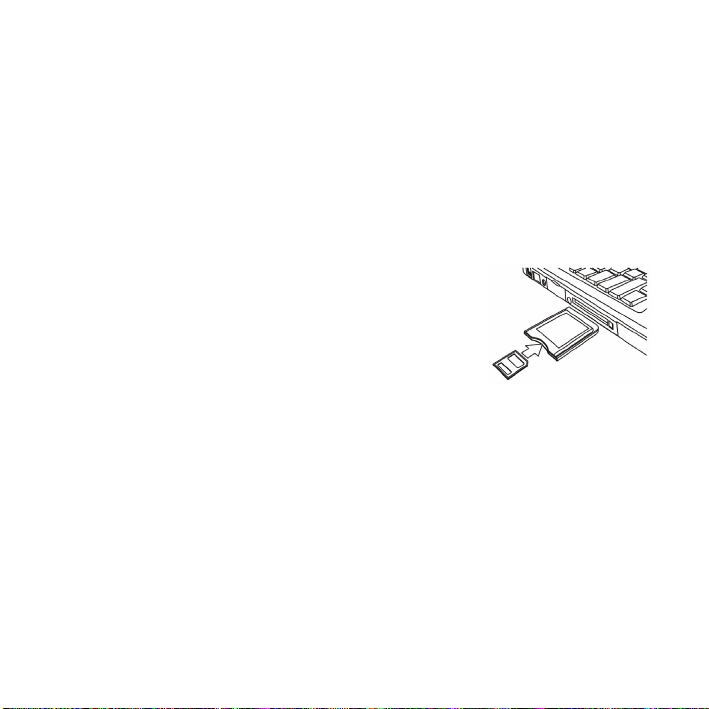
Anschließen der Kamera an einen Computer
Dateien können auf zwei Arten von der Speicherkarte der Videokamera zu
einem Computer heruntergeladen werden.
• Durch Einschieben der Speicherkarte in einen Kartenleser
• Durch Anschließen der Kamera mit dem mitgelieferten USB-Kabel an
einen Computer
Verwendung eines Kartenlesers
1: Werfen Sie die Speicherkarte aus der
Videokamera aus und schieben Sie sie in einen an einen Computer
angeschlossenen Computer ein.
2: Öffnen Sie [Arbeitsplatz] oder [Windows Explorer] und doppelklicken Sie
das Symbol für den Wechseldatenträger, der der Speicherkarte entspricht.
3: Kopieren Sie die Bilder von der Karte zu einem Verzeichnis Ihrer Wahl
auf der Festplatte des Computers.
11
Page 13
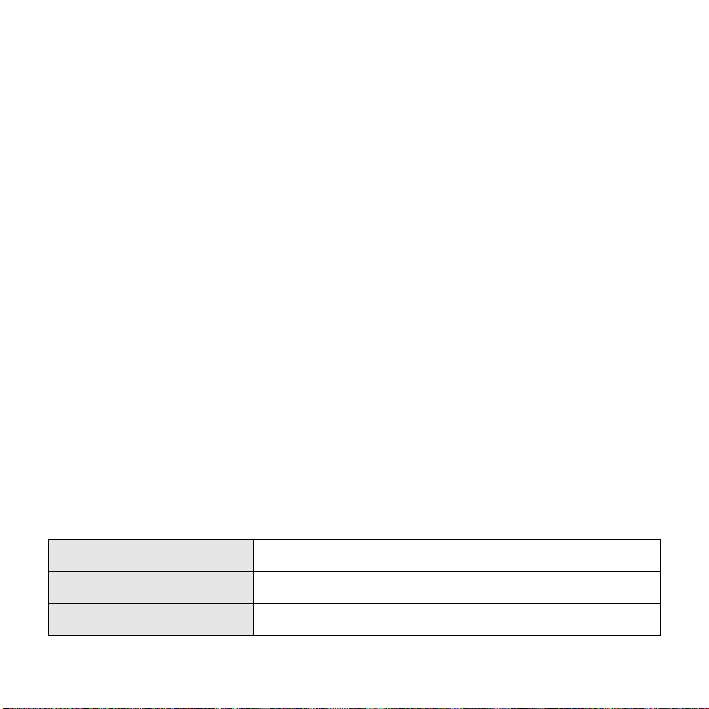
Anschließen der Kamera mit dem mitgelieferten USB-Kabel an
einen Computer
1: Stellen Sie den USB-Modus auf [MSDC].
2: Schließen Sie das mitgelieferte USB-Kabel an einen USB-Anschluss
des Computers an und schalten Sie die Videokamera ein. Wenn der
Anschluss an den Computer erfolgreich abgeschlossen worden ist,
erscheint die Meldung "MSDC" auf dem Bildschirm.
3: Öffnen Sie [Arbeitsplatz] oder [Windows Explorer]. Ein
"Wechseldatenträger" erscheint in der Laufwerkliste. Doppelklicken Sie
das Symbol "Wechseldatenträger", um den Inhalt zu sehen. Die in der
Kamera gespeicherten Dateien sind im Ordner "DCIM".
4: Kopieren Sie die Fotos bzw. die Dateien zu Ihrem Computer.
7. Technische Daten
Sensor 5-Megapixel-CMOS
Display 68,6 mm TFT-Farb-LCD
Fokusbereich 150 cm bis unendlich
12
Page 14
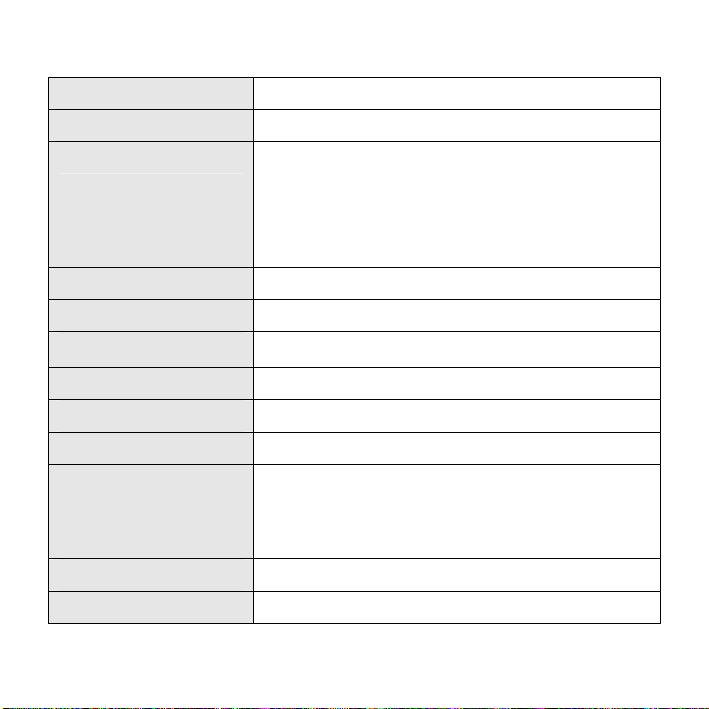
Blende F3.2, Fixfokus
Verschluss
Elektronischer Verschluss 1/2 bis 1/1024 sec
Auflösung Standbild
12 M(4000 x 3000)5 M(2592 x 1944)/3 M(2048 x
1536)/1,3 M(1280 x 960)/VGA (640 x 480)
Video: 1280 x 720/720 x 480/640 x 480/320 x 240
Empfindlichkeit Auto
Weißabgleich
Auto / Tageslicht / Halogen / Neon / Bewölkt
Belichtungssteuerung -2 EV bis +2 EV in Schritten von 0.3 EV
Auflodern Eingeschlossen
Fotoeffekte
Normal/Schwarz-Weiß/Sepia/Negativ/Rot/Grün/Blau
Selbstauslöser 2 und 10 Sekunden
Speicher Externer Speicher:
SD-/MMC-/SDHC-Speicherkarten bis zu 8 GB
unterstützt
Fernsehsystem NTSC / PAL
Stromversorgung 2 AA-Batterien (Alkali/1,5 V)
13
Page 15
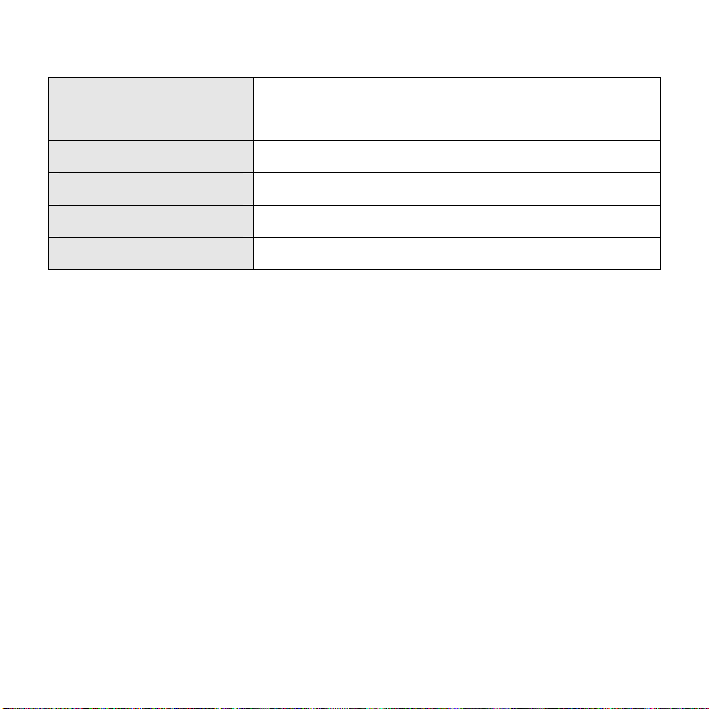
Umgebungstemperatur Betrieb: 0 °C bis 40 °C
Lagerung: -20 bis 60 °C
Mikrofon Eingebaut
Lautsprecher Eingebaut
Abmessungen Kamerakörper: 112,5 mm x 55,9 mm x 54,1 mm
Gewicht Kamerakörper ohne Batterien: 0,2 kg
Hinweis: Änderungen von Produktentwurf und technischen Daten bleiben
jederzeit vorbehalten.
Systemerfordernisse:
Windows 98SE/2000/ME/XP/Vista/Win7
CPU: Pentium III 800 MHz oder höher
Speicher:64 MB Arbeitsspeicher oder mehr
Festplatten-Speicherplatz:Min. 128 MB frei
14
Page 16

User’s Manual
Page 17
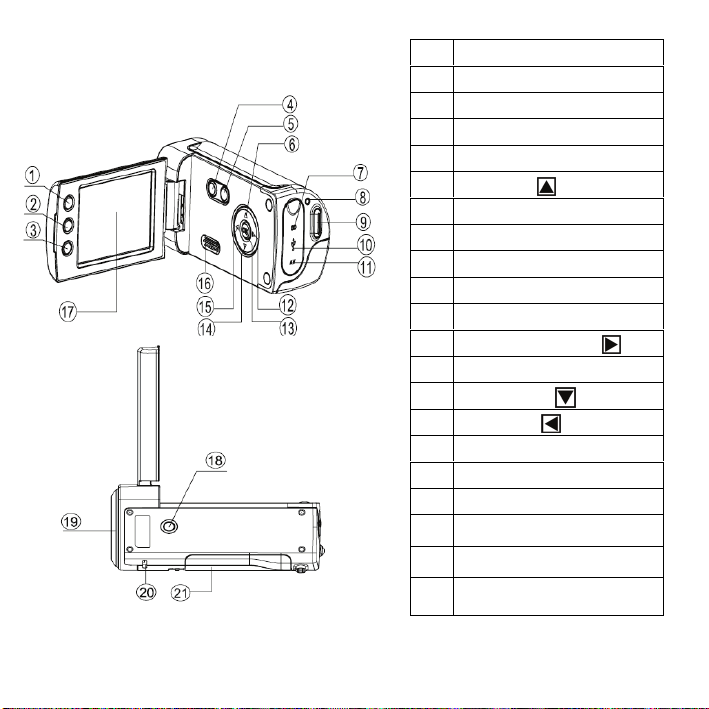
1. Product Overview
1 Display button
2 LED On / Off button
3 Mode button
4 Power button
5 Menu button
6
UP button
7 SD card slot
8 Power LED
9 Shutter button
10 USB jack
11 AV jack
12
Right/Selftime button
13 OK button
14
Down button
15
Left button
16 Speaker
17 LCD screen
18 Tripod socket
19 Lens
20 Wrist strap
21 Battery cover
1
Page 18
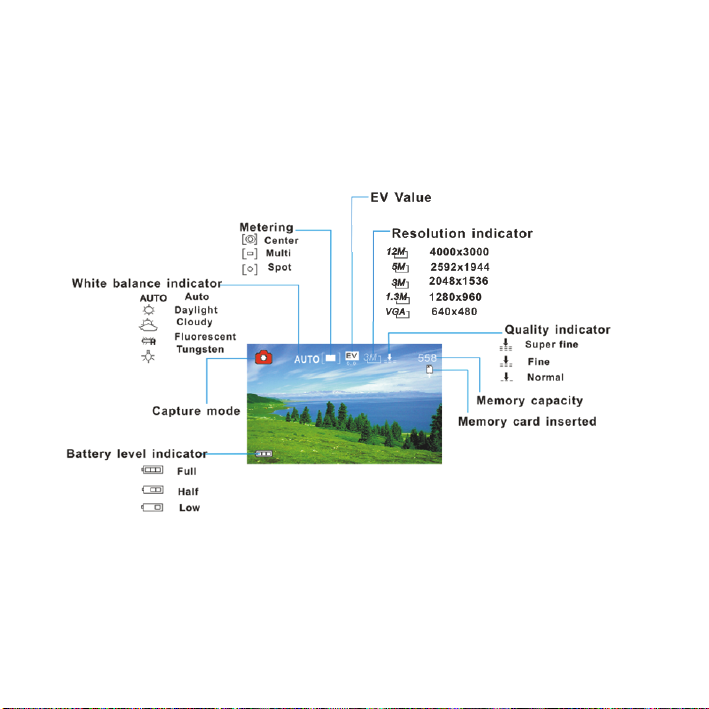
2. Monitor Screen Display
Capture mode
2
Page 19
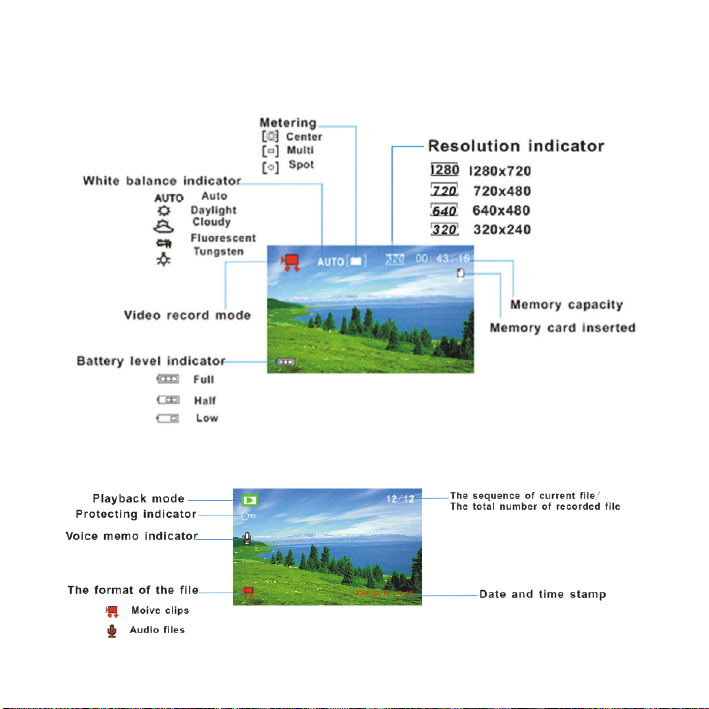
Video record mode
Playback mode
3
Page 20
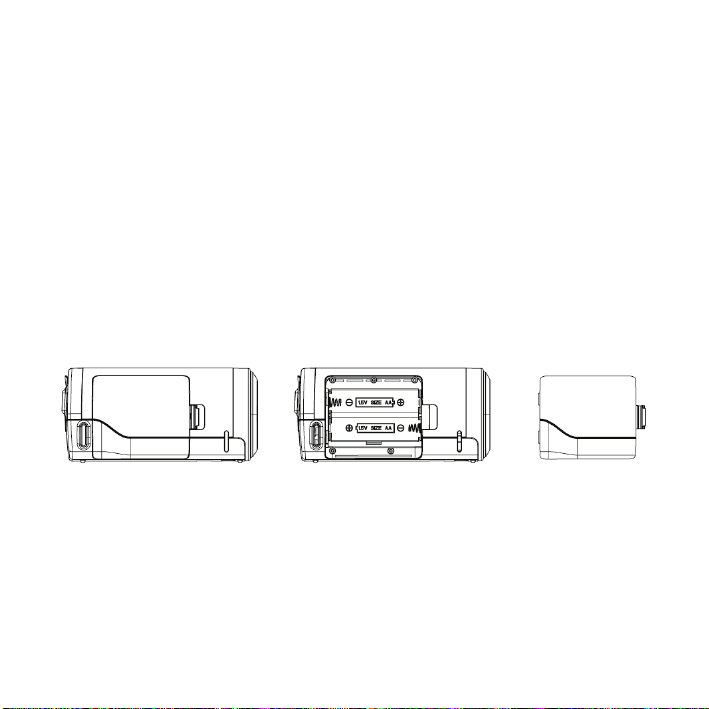
3. Preparations
Installing the Battery
1. Open the video camera battery door.
2. Insert two AA-size batteries with the positive (+) and negative (-)
poles matching the directions indicated on the battery cover.
3. Close the battery door.
4
Page 21
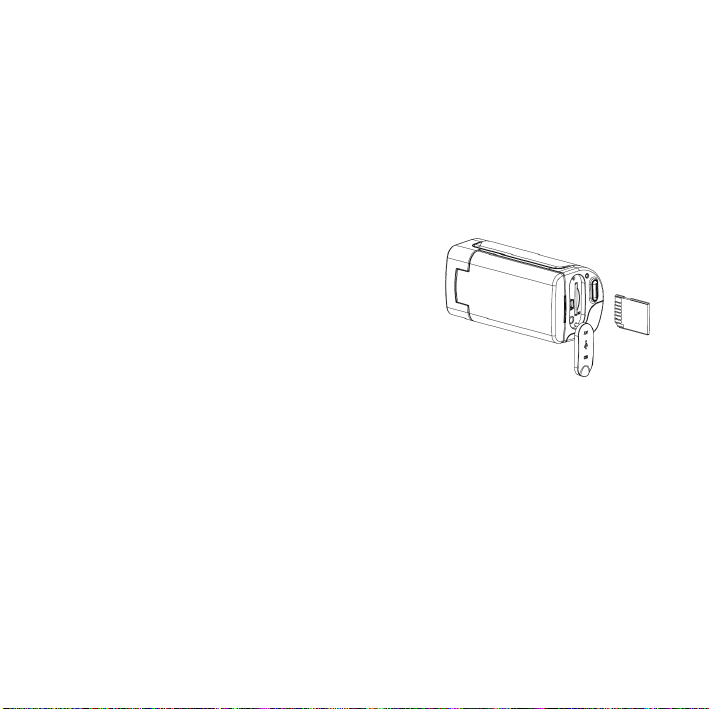
Inserting the Memory Card
This digital video camera has no internal memory, it can’t take pictures and
video clips. if you want to record files please use a SD or MMC card. Turn
off the camera before inserting or removing the memory card. Be sure to
orient the card correctly when inserting it.
1. Turn off the video camera.
2. Find the rubber cover at the back of
the video camera, open the rubber,
and then you will see the SD card slot;
3. Insert the memory card as illustrated.
5
Page 22
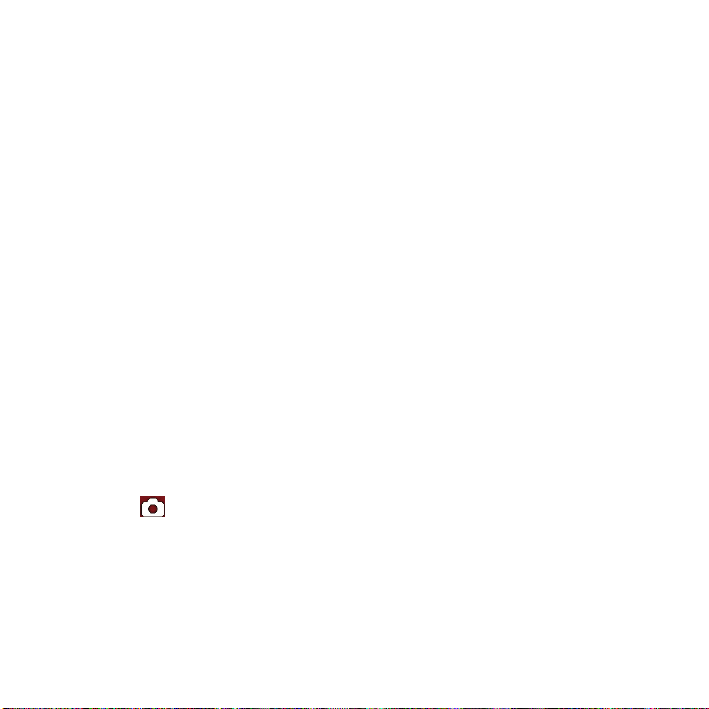
4. Using This Video Camera
Turning the Camera On and Off
1. Open the LCD panel.
2. To turn on the camera, hold the POWER button until the LCD screen
turns on.
3. Hold the POWER button again will turn the camera off.
Taking still images
1. Turn on the video camera.
2. Press the MODE button to set the video camera to capture mode, the
icon
3. Use the LCD screen to frame your subject.
Hold the video camera steady and then press the SHUTTER button
completely down to take a picture.
appears on the LCD screen.
6
Page 23
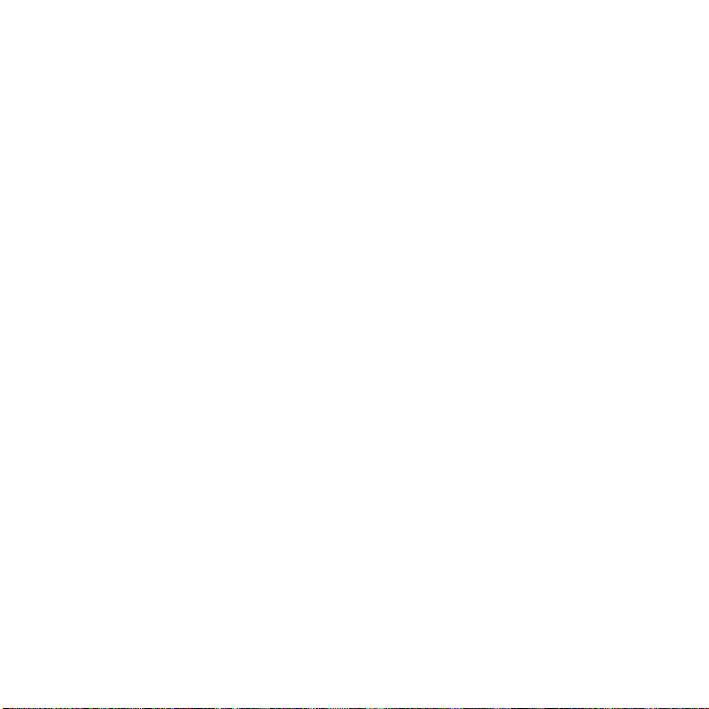
Recording Video Clip
1: Turn the video camera on and set it to video record mode.
2: Press the SHUTTER button to start recording. Press the RIGHT button
to have a pause and press it again to continue.
3: Press the SHUTTER button again to end the recording. If the memory is
full the video camera will stop recording automatically.
Recording Audio
1: Turn the video camera on and set it to audio record mode.
2: Press the SHUTTER button to start recording. Press the UP button to
have a pause and press it again to continue.
3: Press the SHUTTER again to end the recording. If the memory is full the
video camera will stop recording automatically.
7
Page 24
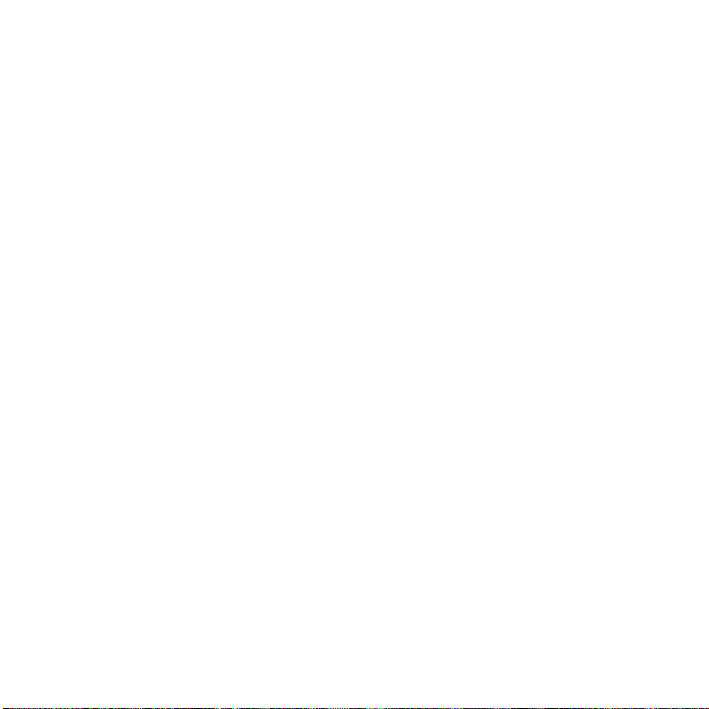
5. Playback
Playback Still Image
1: Turn the camera on, and then press the MODE button until the camera
enter playback mode.
The latest recorded file appears on the LCD screen. If there are no
images stored, a message [No Image] appears.
2: Press the LEFT or RIGHT button to preview the previous or next image.
Playing Back Movie Clips
1: Press the LEFT or RIGHT button to select the movie clips you want to
playback in playback mode.
2: Press the Shutter button to start playing. Press the MENU button to end
playing. Press the UP button to pause it and press it again to continue.
Press the RIGHT button to fast forward and press the LEFT button to
reverse.
8
Page 25
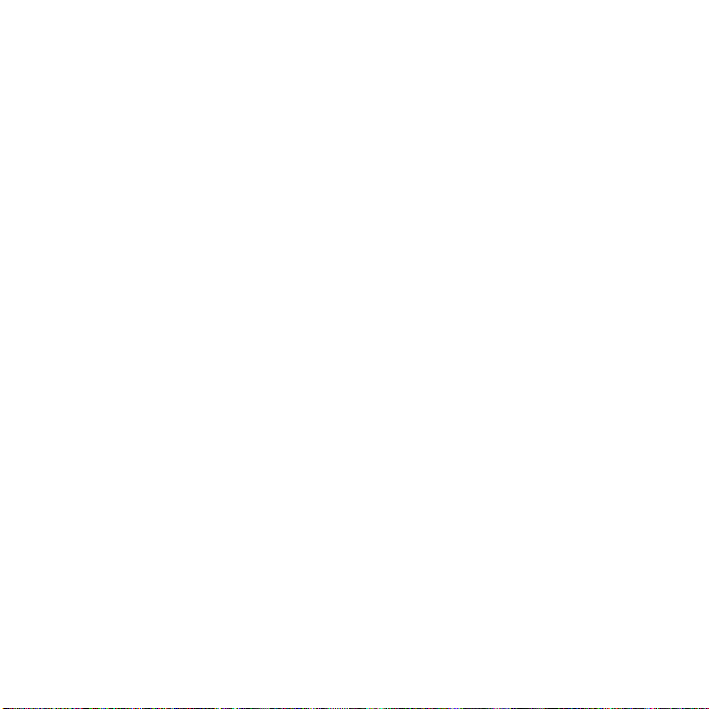
Playing Back Audio Files
1: Press the LEFT or RIGHT button to select the audio file you want to
playback.
2: Press the Shutter button to start playing. Press the MENU button to end
playing. Press the UP button to pause it and press it again to continue.
Press the RIGHT button to fast forward and press the LEFT button to
back forward.
6. Connections to TV / PC
Connecting the Camera to a TV
Connect the video camera and the TV via the supplied cable. Then power
on the TV and video camera. The video camera’s LCD screen turns black,
and the TV screen now performs as the camera LCD screen.
1. Connect the video camera to a TV via the TV-out cable (supplied) .
2. Turn on the TV and the video camera, and then set the TV to “AV”
mode.
9
Page 26
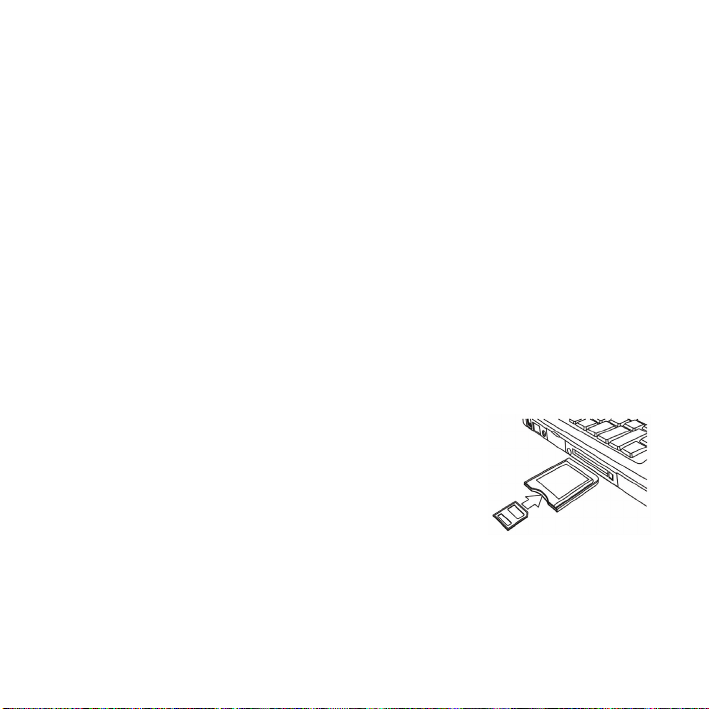
3. When the video camera is set to record mode, you can preview the
subjects you want to record on the TV screen.
4. When the video camera is set to Playback mode, you can review all
the pictures, video and audio clips stored in the video camera on the
TV.
Connecting the Camera to a PC
There are two ways to download files from the video camera's memory
card to a computer:
• By inserting the memory card into a card reader
• By connecting the camera to a computer using the supplied USB
cable.
Using a Card Reader
1: Eject the memory card from the video camera
and insert it into a card reader that is connected to a
computer.
2:Open [My Computer] or [Windows Explorer] and double-click the
removable disk icon that represents the memory card.
10
Page 27
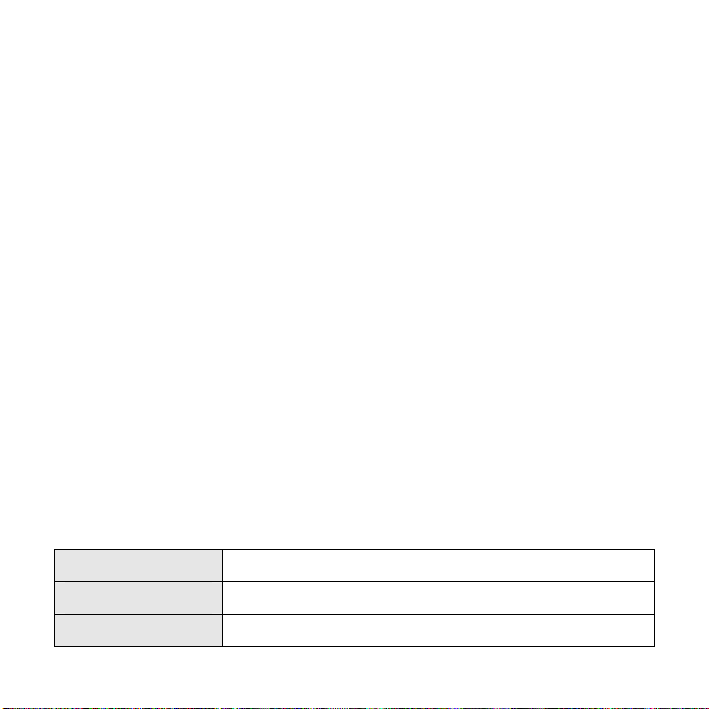
3: Copy images from the card into a directory of your choice on the
computer’s hard disk.
Connecting the Camera to a PC with the USB Cable
1: Set the USB mode to [MSDC] mode.
2: Connect the supplied USB cable to the computer's USB port and turn on
the video camera. A message “MSDC” appears on the screen when
connection to the computer has been successfully completed.
3: Open [My Computer] or [Windows Explorer]. A "Removable Disk"
appears in the drive list. Double-click the "Removable Disk" icon to view its
contents. Files stored on the camera are located in the folder named
"DCIM".
4: Copy the photos or files to your computer.
7. Specifications
Sensor 5MegaPixels CMOS
Display 2.7" TFT Color LCD
Focus range 150cm ~ Infinity
11
Page 28
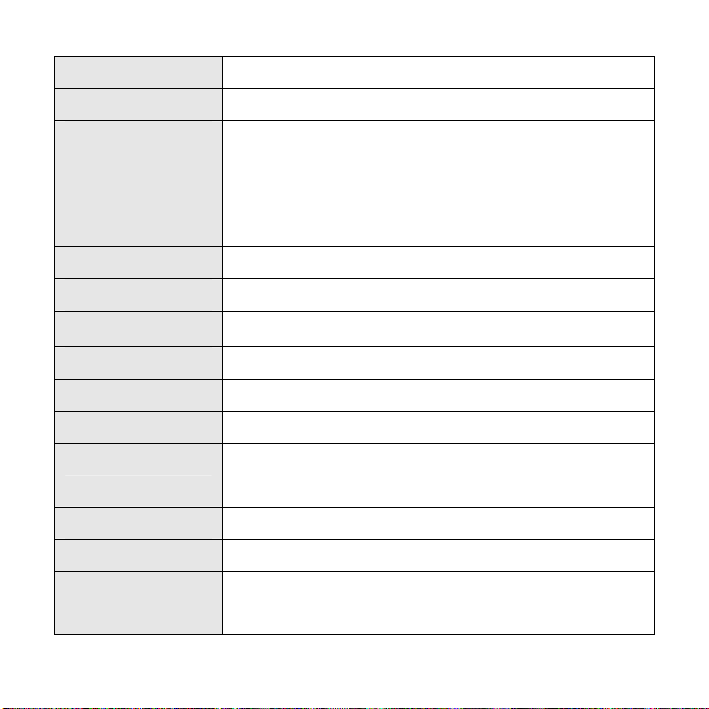
Aperture F3.2, Fixed Focus
Shutter
Resolution Still Image
Sensitivity Auto
White balance
Exposure control -2EV to +2EV in 0.3 Step
Burst Included
Photo effect Normal/B&W/Sepia/Negative/Red/Green/Blue
Self-timer 2 / 10 seconds.
Storage External Memory: SD / MMC / SDHC Memory Card
TV system NTSC / PAL
Power Supply AA (alkaline/ 1.5V) Battery x 2
Ambient
temperature
Electronic Shutter: 1/2 ~ 1/1024 sec.
12M(4000x3000)5M(2592X1944)/3M(2048X1536)/
1.3M(1280x960)/VGA(640X480)
Video: 1280 X720/720X480/640X480/320X240
Auto / Daylight / Tungsten / Fluorescent / Cloudy
Supported Up to 8GB
Operating: 0° C to 40° C
Storage: -20 to 60° C
12
Page 29
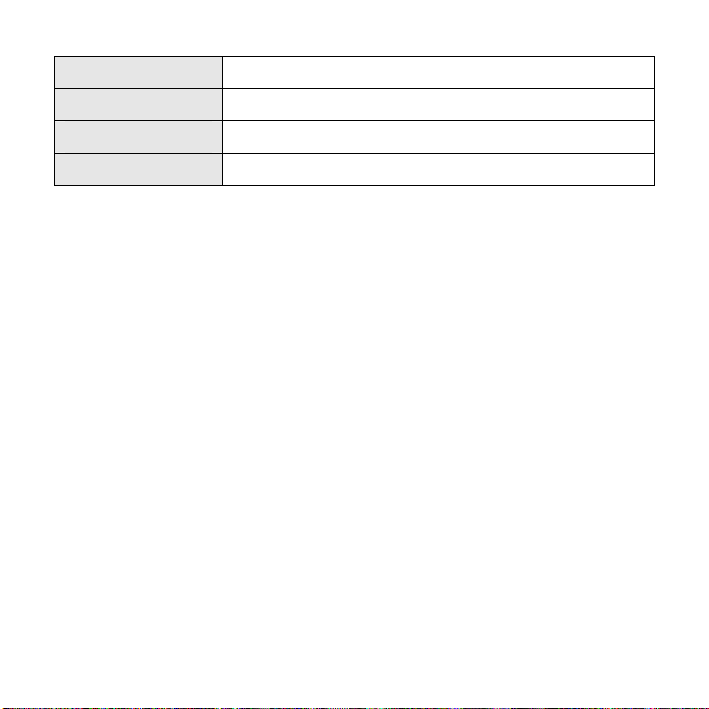
Microphone Built-in
Speaker Built-in
Dimension Camera Body: 4.43” x 2.2” x 2.13”
Weight Camera Body w/o battery: 0.42 lbs
Note: The product design and the specifications are subject to change
without notice.
System requirements:
Windows 98SE/2000/ME/XP/Vista/Win7
CPU: Pentium III 800MHz or above
Memory:64 MB memory or above
Disk space:Min. 128 MB space available
13
Page 30

Manual de Usuario
Page 31

1. Visión General del
Producto
1 Botón de pantalla
2 Botón LED on/off
3 Botón de modo
4 Botón de encendido
5 Botón de menú
6
Botón ARRIBA
7 Ranura de tarjeta SD
8 LED de encendido
9 Botón de obturador
10 Conector USB
11 Conector AV
12
Botón derecha/Tiempo
13 Botón ACEPTAR (OK)
14
Botón abajo
15
Botón izquierda
16 Altavoz
17 Pantalla LCD
18 Receptáculo de trípode
19 Lente
20 Correa de muñeca
21 Tapa de batería
1
Page 32

A
2. Visualización de la Pantalla
Modo captura
Indicador balance blancos
Indicador de nivel de batería
utomático
Luz del día
Nublado
Fluorescente
Tungsteno
Modo captura
Llena
Media
Baja
Medición
Centro
Múltiple
Puntual
Valor de EV
Indicador de resolución
2
Indicador de calidad
Súper fino
Fino
Normal
Capacidad de memoria
Tarjeta de memoria insertada
Page 33

Modo de grabación de vídeo
A
A
Indicador balance blancos
Modo de grabación de vídeo
Indicador de nivel de batería
Medición
utomático
Luz del día
Nublado
Fluorescente
Tungsteno
Llena
Media
Baja
Centro
Múltiple
Modo de reproducción
Modo de reproducción
Indicador de protección
Indicador de nota de voz
Indicador de resolución
Capacidad de memoria
Tarjeta de memoria insertada
Número del archivo actual/
Número total de archivos
grabados
Formato del archivo
Clip de vídeo
rchivos de audio
3
Marca de fecha y hora
Page 34

3. Preparativos
Instalación de la Batería
1. Abra la compuerta de la batería de la videocámara.
2. Inserte 2 baterías de TAMAÑO AA con los extremos positivos (+) y
negativos (-) coincidiendo con las direcciones indicadas en la tapa de
la batería.
3. Cierre la compuerta de la batería.
4
Page 35

Inserción de la Tarjeta de Memoria
Esta videocámara digital no tiene memoria interna, no puede sacar
fotografías y clips de vídeo. Si quiere grabar archivos, utilice por favor una
tarjeta SD o MMC. Apague la cámara antes de insertar o quitar la tarjeta de
memoria. Asegúrese de orientar la tarjeta
correctamente al insertarla.
1. Apague la videocámara.
2. Encuentre la tapa de goma en la parte
posterior de la videocámara, abra la
goma, y entonces verá la ranura de la
tarjeta de SD;
3. Inserte la tarjeta de memoria como se ilustra.
5
Page 36

4. Utilización de esta Videocámara
Encendido y apagado de la Cámara
1. Abra el panel LCD.
2. Para encender la cámara, mantenga apretado el botón ENCENDIDO
hasta que la pantalla LCD se encienda.
3. Mantener apretado el botón de ENCENDIDO otra vez apagará la
cámara.
Toma de imágenes fijas
1. Encienda la videocámara.
2. Apriete el botón MODO para poner la videocámara en el modo de
captura, el icono
3. Utilice la pantalla LCD para encuadrar el motivo.
Sostenga la videocámara firmemente y a continuación apriete el
botón OBTURADOR completamente para tomar una imagen.
aparece en la pantalla LCD.
6
Page 37

Grabación de Clips de Vídeo
1: Encienda la videocámara y póngala en el modo grabación de vídeo.
2: Apriete el botón OBTURADOR para empezar a grabar. Apriete el botón
DERECHA para hacer una pausa y apriételo otra vez para continuar.
3: Apriete el botón OBTURADOR otra vez para terminar la grabación. Si la
memoria está llena la videocámara detendrá la grabación
automáticamente.
Grabación de Audio
1: Encienda la videocámara y póngala en el modo grabación de audio.
2: Apriete el botón OBTURADOR para empezar a grabar. Apriete el botón
ARRIBA para hacer una pausa y apriételo otra vez para continuar.
3: Apriete el botón OBTURADOR otra vez para terminar la grabación. Si la
memoria está llena la videocámara detendrá la grabación
automáticamente.
7
Page 38

5. Reproducción
Reproducción de Imagen Fija
1: Encienda la cámara, y entonces apriete el botón MODO hasta que la
cámara entre el modo de reproducción.
El último archivo registrado aparece en la pantalla LCD. Si no hay
imágenes almacenadas, aparece un mensaje [No Imagen].
2: Apriete el botón IZQUIERDA o DERECHA para visualizar la imagen
anterior o siguiente.
Reproducción de Clips de Película
1: Apriete el botón IZQUIERDA o DERECHA para seleccionar los clips de
película que quiera reproducir en el modo reproducción.
2: Apriete el botón OBTURADOR para empezar a reproducir. Apriete el
botón MENÚ para acabar la reproducción. Apriete el botón ARRIBA
para hacer una pausa y apriételo otra vez para continuar. Apriete el
botón DERECHA para avanzar rápido y apriete el botón IZQUIERDA
8
Page 39

para retroceder.
Reproducción de Archivos de Audio
1: Apriete el botón IZQUIERDA o DERECHA para seleccionar el archivo
de audio quiera reproducir.
2: Apriete el botón OBTURADOR para empezar a reproducir. Apriete el
botón MENÚ para acabar la reproducción. Apriete el botón ARRIBA
para hacer una pausa y apriételo otra vez para continuar. Apriete el
botón DERECHA para avanzar rápido y apriete el botón IZQUIERDA
para retroceder.
6. Conexiones a TV / PC
Conexión de la Cámara a una televisión
Conecte la videocámara y la televisión a través del cable suministrado. A
continuación encienda la televisión y la videocámara. La pantalla LCD de
la videocámara se pone negra y la pantalla de la televisión ahora funciona
como la pantalla LCD de la cámara.
1. Conecte la videocámara y la televisión a través del cable TV-out
9
Page 40

(suministrado).
2. Encienda la televisión y la videocámara, y a continuación ponga la
televisión en modo “AV”.
3. Cuando la videocámara se pone en modo grabación, puede
visualizar los motivos que quiere grabar en la pantalla de televisión.
4. Cuando la videocámara se pone en el modo de Reproducción, puede
revisar en la televisión todas las imágenes, clips de vídeo y de audio
almacenados en la videocámara.
Conexión de la Cámara a un PC
Hay dos maneras de descargar archivos desde la tarjeta de memoria de la
videocámara a un ordenador:
• Insertando la tarjeta de memoria en un lector de
tarjetas
• Conectando la cámara a un ordenador
utilizando el cable USB suministrado.
Utilización de un Lector de Tarjetas
1: Expulse la tarjeta de memoria de la videocámara e insértela en un lector
de tarjetas que esté conectado a un ordenador.
10
Page 41

2: abra [Mi Ordenador] o el [Explorador de Windows] y haga doble clic el
icono de disco extraíble que representa la tarjeta de memoria.
3: Copie las imágenes desde la tarjeta en un directorio de su elección en el
disco duro del ordenador.
Conexión de la Cámara a un PC utilizando el cable USB
suministrado.
1: Ponga el modo USB en el modo [MSDC].
2: Conecte el cable USB suministrado al puerto USB del ordenador y
encienda la videocámara. Un mensaje "MSDC" aparece en la pantalla
cuando la conexión al ordenador se completa con éxito.
3: Abra [Mi Ordenador] o el [Explorador de Windows]. Aparece un "Disco
Extraíble" en la lista de discos. Haga doble clic en el icono de "Disco
Extraíble" para ver su contenido. Los archivos almacenados en la cámara
se encuentran en la carpeta denominada "DCIM".
4: Copie las fotos o los archivos a su ordenador.
7. Especificaciones
Sensor 5MegaPixeles CMOS
Pantalla TFT Color LCD de 2,7"
11
Page 42

Gama de
enfoque
Abertura F3.2, Enfoque Fijo
Obturador
Resolución Imagen Fija
Sensibilidad Automático
Balance de
blancos
Control de
exposición
Ráfaga Incluido
Efectos de foto Normal/BlancoNegro/Sepia/Negativo/Rojo/Verde/Azul
Temporizador
automático
Almacenamiento Memoria externa: Tarjetas de memoria soportadas SD
150 cm ~ Infinito
Obturador electrónico: 1/2 ~ 1/1024 s.
12M(4000x3000)5M(2592X1944)/3M(2048X1536)/
1,3M(1280x960)/VGA(640X480)
Vídeo: 1280 X 720/720X480/640X480/320X240
Automático / Luz del día / Tungsteno / Fluorescente /
Nublado
-2EV a + 2EV en intervalos de 0,3
2 / 10 segundos.
12
Page 43

/ MMC / SDHC hasta 8GB
Sistema de
televisión
Fuente de
Alimentación
Temperatura
ambiente
Micrófono Incorporado
Altavoz Incorporado
Dimensiones Cuerpo de la cámara: 4,43” x 2,2” x 2,13”
Peso Cuerpo de la cámara sin batería: 0,42 lbs
Nota: El diseño y las especificaciones del producto son susceptibles
cambios sin aviso.
Requisitos del sistema:
Windows 98SE/2000/ME/XP/Vista/Win7
CPU: Pentium III 800MHz o superior
Memoria:64 MB memoria o más
Espacio en disco:Min. 128 MB de espacio disponible
NTSC / PAL
2 Baterías AA (alcalina/1,5V)
Funcionamiento: 0° C a 40° C
Almacenamiento: -20 a 60° C
13
Page 44

Guide d’utilisation
Page 45

1. Aperçu du produit
r
r
1 Bouton d’affichage
2 Bouton DEL Marche/Arrêt
3 Bouton Mode
4 Bouton Marche
5 Bouton Menu
6
Bouton HAUT
7 Fente de la carte SD
8 Alimentation DEL
9 Bouton Obturateu
10 Prise USB
11 Pris e AV
12
Bouton dr/ Décl. à rtd
13 Bouton OK
14
15
Bouton Gauche
16 Haut-parleu
17 Ecran LCD
18 Connexion du trépied
19 Objectif
20 Dragonne
21 Cache de la batterie
1
Page 46

A
2. Affichage de l’écran de contrôle
Mode de saisie
Témoin d’équilibre blancs
Mode saisie
Témoin de la batterie
Auto
Lumière du jour
Nuageux
Fluorescent
Tungstène
Plein
moitié
Faible
Mesures
Centrale pondérée
Matricielle
Ponctuelle (Spot)
Valeur EV
Témoin de définition
Capacité mémoire
Carte mémoire insérée
Témoin Qualité
Super fin
Fin
Normal
2
Page 47

Mode d’enregistrement vidéo
A
(Spot)
A
Témoin d’équilibre des blancs
Video record mode
Mode enregistrement vidéo
Battery level indicator
Témoin de la batterie
uto
Daylight
Cloudy
Fluorescent
Tungsten
Full
Half
Low
Metering
Auto
Lumière du jour
Nuageux
Fluorescent
Tungstène
Plein
moitié
Faible
Distance
Centrale pondérée
Matricielle
Ponctuelle
Mode lecture
Mode Lecture
Témoin de protection
Temoin memo vocal
Témoin de définition
Memory capacity
Memory card inserted
La séquence du fichier en cours/
Le nombre total de fichiers enregistrés
Capacité mémoire
Carte mémoire insérée
Le format du fichier
Clips vidéo
Fichiers audio
Tampon date et heure
3
Page 48

3. Préparatifs
Installer la batterie
1. Ouvrir le cache de la batterie de la caméra vidéo.
2. Insérer deux piles de type AA, en positionnant les pôles positif (+) et
négatif (-) conformément aux instructions insiquées sur le cache des
piles.
3. Fermer le cache de la batterie.
4
Page 49

Insérer la Carte mémoire
Cette caméra vidéo numérique ne comporte pas de mémoire intégrée, elle
ne peut pas prendre de photos et de clips vidéo. Si vous souhaitez
enregistrer des fichiers, veuillez utiliser une carte SD ou MMC. Eteindre la
caméra avant d’insérer ou de retirer la carte mémoire. Veillez à orienter
correctement la carte avant de l'insérer.
1. Eteindre la caméra vidéo.
2. Trouver le cache en plastique au dos de la
caméra vidéo, ouvrir le plastique, et puis la
fente de la carte SD apparaitra;
3. Insérer la carte mémoire comme illustré.
5
Page 50

4. Utilisation de cette caméra vidéo
Allumer et éteindre la caméra
1. Ouvrir le panneau LCD.
2. Pour allumer la caméra, maintennez le bouton MARCHE enfoncé
jusqu’à ce que l’écran LCD s’allume.
3. Appuyer à nouveau sur le bouton MARCHE pour éteindre la caméra.
Prendre des vues fixes
1. Allumer la caméra vidéo.
2. Appuyer sur le bouton MODE pour mettre la caméra vidéo sur le
mode de prise de bue, l’icône
3. Utiliser l’écran LCD pour cadrer votre sujet.
Maintenir la caméra vidéo pour qu’elle soit stable et puis appuyer à
fond sur le bouton OBTURATEUR pour prendre une photo.
apparait sur l’écran LCD.
6
Page 51

Enregistrer un clip vidéo
1. Allumer la caméra vidéo et régler celle-ci sur le mode d’enregistrement
vidéo.
2. Appuyer sur le bouton OBTURATEUR pour commencer
l'enregistrement. Appuyer sur le bouton DROIT pour pauser et
l’appuyer à nouveau pour continuer.
3. Appuyer à nouveau sur le bouton OBTURATEUR pour arrêter
l'enregistrement. Si la mémoire est pleine, la caméra vidéo arrêtera
automatiquement l’enregistrement.
Enregistrement audio
1. Allumer la caméra vidéo et régler celle-ci sur le mode d’enregistrement
audio.
2. Appuyer sur le bouton OBTURATEUR pour commencer
l'enregistrement. Appuyer sur le bouton HAUT pour pauser et
l’appuyer à nouveau pour continuer.
7
Page 52

3. Appuyer à nouveau sur le bouton OBTURATEUR pour arrêter
l'enregistrement. Si la mémoire est pleine, la caméra vidéo arrêtera
automatiquement l’enregistrement.
5. Lecture
Lecture de vues fixes
1. Allumer la caméra, et puis appuyer sur le bouton MODE jusqu’à ce que
la caméra accède au mode lecture.
Le fichier le plus récemment enregistré apparait sur l'écran LCD. Si
aucune image n’est enregistrée, un message ‘Pas d’image’ apparaît.
2. Appuyer sur le bouton GAUCHE ou DROIT pour pré-visualiser l’image
précédente ou suivante.
8
Page 53

Lecture des clips de film
1. Appuyer sur le bouton GAUCHE ou DROIT pour choisir les clips de film
que vous souhaitez relire en mode lecture.
2. Appuyer sur le bouton Obturateur pour commencer la lecture. Appuyer
sur le bouton MENU pour arrêter la lecture. Appuyer sur le bouton
HAUT pour pauser et l’appuyer à nouveau pour continuer. Appuyer sur
le bouton DROIT pour l’avance rapide et appuyer sur le bouton
GAUCHE pour le revenir en arrière.
Lecture des fichiers audio
1. Appuyer le bouton GAUCHE ou DROIT pour choisir le fichier audio
que vous souhaitez lire.
2. Appuyer sur le bouton Obturateur pour commencer la lecture.
Appuyer sur le bouton MENU pour arrêter la lecture. Appuyer sur le
bouton HAUT pour pauser et appuyer à nouveau pour continuer.
Appuyer sur le bouton DROIT pour l’avance rapide et appuyer sur le
bouton GAUCHE pour revenir en arrière.
9
Page 54

6. Connexions à la TV/PC
Branchement de la caméra à la TV
Brancher la caméra vidéo et la TV avec le câble fourni. Puis allumer la TV
et la caméra vidéo. L’écran LCD de la caméra vidéo devient noir, et l’écran
de la TV remplace l’écran LCD de la caméra.
1. Brancher la caméra vidéo à la TV avec le câble Sortie-TV (fourni).
2. Allumer la TV et la caméra vidéo, et puis mettre la TV sur le mode
‘AV’.
3. Lorsque la caméra vidéo est mise sur le mode d’enregistrement, il est
possible de pré-visualiser les sujets que vous souhaitez enregistrer
sur l’écran TV.
4. Lorsque la caméra vidéo est mise en mode Lecture, toutes les photos,
vidéo et clips audio hébergés sur la caméra vidéo de la TV peuvent
être examinées.
10
Page 55

Branchement de la caméra à un PC
Il existe deux méthodes pour télécharger les fichiers d’une carte de
mémoire de caméra vidéo sur un ordinateur.
• En insérant la carte de mémoire dans un lecteur de carte
• En branchant la caméra à un ordinateur à l’aide du câble USB fourni.
Utilisation d’un lecteur de carte
1. Ejecter la carte mémoire de la caméra vidéo et
insérer celle-ci dans un lecteur de carte branché à
un ordinateur.
2. Ouvrir ‘Mon ordinateur’ ou ‘ Windows Explorer’ et faire un double clic sur
l’icône du disque amovible représentant la carte mémoire.
3. Copier les images de la carte dans le répertoire de votre choix sur le
disque dur de l’ordinateur.
Branchement de la caméra à un PC avec un câble USB.
1. Mettre le mode USB sur le mode ‘MSDC’.
2. Brancher le câble USB fourni au port USB de l’ordinateur et allumer la
11
Page 56

caméra vidéo. Un message ‘MSDC’ apparaît à l’écran lorsque la connexion
à l'ordinateur a été totalement réussie.
3. Ouvrir ‘Mon ordinateur’ ou ‘Windows Explorer’. Un ‘Disque amovible’
s’affiche sur la liste du disque. Faire un double clic sur l’icône ‘Disque
amovible’ pour consulter les contenus. Les fichiers stockés sur la caméra
se trouvent dans le dossier intitulé 'DCIM'.
4. Copier les photos ou fichiers sur votre ordinateur.
7. Caractéristiques
Déclencheur 5Mo Pixels CMOS
Affichage 2.7" TFT Couleur LCD
Distance de mise
au point
Ouverture F3.2, Mise au point fixe
Obturateur
Définition Vue fixe
150 cm ~ Infini
Obturateur électronique : 1/2 ~ 1/1024 sec.
12 M (4000x3000) 5 M (2592X1944)/
12
Page 57

3M (2048X1536)/1,3 M (1280x960)/VGA (640X480)
Vidéo : 1280 X 720/720X480/640X480/320X240
Sensibilité Automatique
Equilibre des
blancs
Contrôle
d’exposition
Rafale Incorporée
Effet photo Normal/N&B/Bistre/Négatif/Rouge/Vert/Bleu
Déclencheur à
retardement
Rangement Mémoire externe : Carte mémoire SD / MMC /
Système de TV NTSC / PAL
Tension nominale AA (Alkaline 1,5V) 2 x piles
Température
ambiante
Micro Intégré
Automatique / Lumière du jour / Tungsten /
Fluorescent / Nuageux
-2EV à +2EV en 0.3 étape
2 à 10 secondes.
SDHC supportée 8Go maximum.
Opérationnel : De 0° à 40°C
Rangement : -De 20° à 60°C
13
Page 58

Haut-parleur Intégré
Dimension Corps de la caméra : 4,43” x 2,2” x 2,13”
Poids : Corps de la caméra sans batterie : 0,42 livres
NB : La conception de l’appareil et les spécifications peuvent être
modifiées sans préavis.
Spécifications requises
Windows 98SE/2000/ME/XP/Vista/Win7
PROCESSEUR : Pentium III 800MHz ou supérieur
Mémoire : 64Mo de mémoire ou plus
Espace du disque : minimum 128Mo d’espace disponible
14
Page 59

Manuale istruzioni
Page 60

1. Panoramica articolo
1 Tasto display
2 Tasto LED ON/OFF
3 Tasto Modo
4 Tasto Aliment.
5 Tasto Menu
6
Tas t o SU
7 SD card slot
8 LED alimentazione
9 Tasto Otturatore
10 Spinotto USB
11 Spinotto AV
12
Tasto Destra/T. aut.
13 Tasto OK
14
Tas t o Giù
15
Tasto Sinistra
16 Altoparlante
17 LCD screen
18 Presa treppiede
19 Obiettivo
20 Cinghietta di trasporto
21 Coperchio batteria
1
Page 61

2. Display monitor
A
A
Modo paesaggio
Reg, dist.
Centro
Multi
Indic. bilanc. bianchi
uto
Luce diurna
Nuvoloso
Fluorescente
Tungsteno
Modo paes.
Indicatore livello bat.
Carica
metá
Bassa
Spot
Valore EV
Indicatore risoluzione
2
Indicator equal.
Super fine
Fine
Normale
Capacità memoria
Memory card inserita
Page 62

A
A
Modo Videoregistrazione
Indic. bilanc. bianchi
Modo videoregistraz.
Indicatore livello
uto
Luce diurna
Nuvoloso
Fluorescente
Tungsteno
Carica
metà
Bassa
Reg. dist.
Centro
Multi
Spot
Modalità di riproduzione
Modo Riprod.
Ind. protezione
Indic. Memo vocale
Indicatore risoluzione
Capacitá memoria
Memory card inserita
Sequenza file attuale/
Numero tot. file registrati
Formato file
Film
File audio
3
Ind. data e orario
Page 63

3. Preparazione
Installazione della batteria
1. Aprire lo sportello della videocamera.
2. Inserire due batterie AA rispettando la polarità (+) e negativa (-) come
indicato sul coperchio della batteria.
3. Chiudere lo sportello della batteria.
4
Page 64

Inserimento della Memory Card
Questa videocamera digitale non è dotata di memoria interna, per cui non è
possible fotografare o realizzare video con essa. Se si desidera registrare
file, utilizzare una SD o MMC card. Spegnere la videocamera prima di
inserire oppure rimuovere la memory card. Orientare correttamente la card
prima di inserirla.
1. Spegnere la videocamera.
2. Trovare il coperchio in gomma
sulla parte posteriore della
videocamera, aprire il coperchio in
gomma; a questo punto sarà
visibile lo slot per la SD card;
3. Inserire la memory card come illustrato.
5
Page 65

4. Utilizzo della videocamera
Accensione e spegnimento della videocamera
1. Aprire il pannello LCD.
2. Per accendere la videocamera, tenere premuto il tasto
ALIMENTAZIONE finché non si accende l’LCD screen.
3. Premere nuovamente il tasto ALIMENTAZIONE per spegnere la
videocamera.
Immagini singole
1. Accendere la videocamera.
2. Premere il tasto MODO per impostare la videocamera sul modo
Paesaggio; l’LCD screen visualizza l’icona
3. Utilizzare l’LCD screen per inquadrare il soggetto.
Tenere ben ferma la videocamera e premere il tasto OTTURATORE
per scattare una fotografia.
.
6
Page 66

Videoregistrazione
1: Accendere la videocamera e impostarla sul modo Videoregistrazione.
2: Premere il tasto OTTURATORE per avviare la registrazione. Premere il
tasto DESTRA per mettere in pausa e premerlo nuovamente per
continuare.
3: Premere nuovamente il tasto OTTURATORE per concludere la
registrazione. Se la memoria é piena, la videocamera interrompe
automaticamente la registrazione.
Registrazione Audio
1: Accendere la videocamera e impostala sul modo Registrazione audio.
2: Premere il tasto OTTURATORE per avviare la registrazione. Premere il
tasto SU per mettere in pausa e premerlo nuovamente per continuare.
3: Premere nuovamente OTTURATORE per concludere la registrazione.
Se la memoria è piena, la videocamera interrompe automaticamente la
registrazione.
7
Page 67

5. Riproduzione
Riproduzione immagini fisse
1: Accendere la videocamera e premere il tasto MODO finché non viene
attivato il modo Riproduzione.
L’LCD screen visualizza l’ultimo file registrato. Se non vi sono immagini
memorizzate, viene visualizzato il messaggio [Nessuna immagine].
2: Premere i tasti SINISTRA o DESTRA per effettuare un’anteprima
dell’immagine precedente o successiva.
Nuova riproduzione di video
1: Premere i tasti SINISTRO o DESTRO per selezionare i video che si
desidera riprodurre nel modo riproduzione.
2: Premere il tasto Otturatore per avviare la riproduzione. Premere il tasto
MENU per concludere la registrazione. Premere il tasto SU per mettere
in pausa e premerlo nuovamente per continuare. Premere il tasto
DESTRA per effettuare l’avanzamento rapido e quello SINISTRA per
8
Page 68

effettuare l’avvolgimento rapido.
Nuove riproduzione di file audio
1: Premere il tasti SINISTRA o DESTRA per selezionare il file audio che si
desidera riprodurre.
2: Premere il tasto Otturatore per avviare la riproduzione. Premere il tasto
MENU per concludere la registrazione Premere il tasto SU per mettere in
pausa e premerlo nuovamente per continuare. Premere il tasto DESTRA
per effettuare l’avanzamento rapido e quello SINISTRA per effettuare il
riavvolgimento rapido.
6. Collegamento a TV / PC
Collegamento della videocamera alla TV
Collegare la videocamera alla TV con il cavo in dotazione. Collegare quindi
TV e videocamera all’alimentazione. L’LCD screen della videocamera
deiventa nero e lo schermo della TV screen diventa l’LCD screen della
9
Page 69

videocamera.
1. Collegare la videocamera a una TV con il cavo TV-out (in dotazione) .
2. Accendere la TV e la videocamera e impostare la TV sul modo “AV”.
3. Quando la videocamera è impostata sul modo reigstrazione, è
possibile effettuare l’anteprima dei soggetti che si desidera registare
sullo schermo TV.
4. Quando la videocamera è impostata sul modo Registrazione, è
possible riprodurre tutte le immagini, i video e gli audio memorizzati
nella videocamera sulla TV.
Collegamento della videocamera a un PC
È possible scaricare file da una memory card di un videoregistratore a un
computer in due modi:
• Inserendo la memory card in un lettore card
• Collegando la videocamera a un computer con il cavo USB in
dotazione.
Utilizzo di un lettore card
1: Espellere una memory card dalla videocamera e
inserirla in un lettore card collegato a un computer.
10
Page 70

2: Aprire [My Computer] o [Windows Explorer] e fare doppio clic sull’icona
del disco amovibile che rappresenta la memory card.
3: Copiare le immagini dalla card a una directory a scelta sull’hardisk del
computer.
Collegamento della videocamera a un PC con il cavo USB
1: Impostare il modo USB sul modo [MSDC].
2: Collegare il cavo USB in dotazione alla porta USB del computer e
accendere la videocamera. Lo schermo visualizza il messaggio “MSDC”
quando il collegamento al computer è stato completato.
3: Aprire [My Computer] o [Windows Explorer]. Nell’elenco drive viene
visualizzato un “Dsco amovibile”. Fare doppio clic sull’icona "Dsco
amovibile" per visualizzarne il contenuto. I file memorizzati nella
videocamenro si trovano nella cartella "DCIM".
4: Copiare le foto o i file dul computer.
11
Page 71

7. Specifiche
Sensore 5MegaPixel CMOS
Display 2.7" TFT Color LCD
Range focal. 150 cm ~ Infinito
Apertura F3.2, fuoco fisso
Otturatore
Risoluzione Immagine fissa
Sensibilità Auto
Bilanc. bianchi
Cont. esposiz. Da -2EV a +2EV a passi di 0,3
Burst Integrato
Effetto foto Normale/BeN/Seppia/Negativo/Rosso/verde/Blu
Timer aut. 2 / 10 secondi.
Memoria Memoria esterna: SD / MMC / SDHC Memory Card
Otturatore elettronico: 1/2 ~ 1/1024 sec.
12M(4000x3000)5M(2592X1944)/3M(2048X1536)/
1.3M(1280x960)/VGA(640X480)
Video: 1280 X 720/720X480/640X480/320X240
Auto/ Luce diurna/
Tungsteno/Fluorescente/Nuvoloso
12
Page 72

che supporta fino a 8GB
Sistema TV NTSC / PAL
Alimentazione AA (alcaline/ 1,5 V) 2 batterie
Temp. ambiente Funzionamento: 0° C a 40° C
Memorizzazione: -20 a 60° C
Microfono Integrato
Altop. Integrato
Misure Corpo camera: 4,43” x 2,2” x 2,13”
Peso Corpo camera con/senza batteria: 0,42 lbs
Nota: il design e le specifiche dell’apparecchio sono soggetti a modifiche
senza preavviso.
Requisiti di sistema:
Windows 98SE/2000/ME/XP/Vista/Win7
CPU: Pentium III 800MHz o superiore
Memoria: 64 MB di memoria o superiore
Spazio su disco: Min. 128 MB di spazio disponibile
13
Page 73

Manual de Usuario
Page 74

1. Visión General del
Producto
1 Botón de pantalla
2 Botón LED on/off
3 Botón de modo
4 Botón de encendido
5 Botón de menú
6
Botón ARRIBA
7 Ranura de tarjeta SD
8 LED de encendido
9 Botón de obturador
10 Conector USB
11 Conector AV
12
Botón derecha/Tiempo
13 Botón ACEPTAR (OK)
14
Botón abajo
15
Botón izquierda
16 Altavoz
17 Pantalla LCD
18 Receptáculo de trípode
19 Lente
20 Correa de muñeca
21 Tapa de batería
1
Page 75

A
2. Visualización de la Pantalla
Modo captura
Indicador balance blancos
Indicador de nivel de batería
utomático
Luz del día
Nublado
Fluorescente
Tungsteno
Modo captura
Llena
Media
Baja
Medición
Centro
Múltiple
Puntual
Valor de EV
Indicador de resolución
2
Indicador de calidad
Súper fino
Fino
Normal
Capacidad de memoria
Tarjeta de memoria insertada
Page 76

Modo de grabación de vídeo
A
A
Indicador balance blancos
Modo de grabación de vídeo
Indicador de nivel de batería
Medición
utomático
Luz del día
Nublado
Fluorescente
Tungsteno
Llena
Media
Baja
Centro
Múltiple
Modo de reproducción
Modo de reproducción
Indicador de protección
Indicador de nota de voz
Indicador de resolución
Capacidad de memoria
Tarjeta de memoria insertada
Número del archivo actual/
Número total de archivos
grabados
Formato del archivo
Clip de vídeo
rchivos de audio
3
Marca de fecha y hora
Page 77

3. Preparativos
Instalación de la Batería
1. Abra la compuerta de la batería de la videocámara.
2. Inserte 2 baterías de TAMAÑO AA con los extremos positivos (+) y
negativos (-) coincidiendo con las direcciones indicadas en la tapa de
la batería.
3. Cierre la compuerta de la batería.
4
Page 78

Inserción de la Tarjeta de Memoria
Esta videocámara digital no tiene memoria interna, no puede sacar
fotografías y clips de vídeo. Si quiere grabar archivos, utilice por favor una
tarjeta SD o MMC. Apague la cámara antes de insertar o quitar la tarjeta de
memoria. Asegúrese de orientar la tarjeta
correctamente al insertarla.
1. Apague la videocámara.
2. Encuentre la tapa de goma en la parte
posterior de la videocámara, abra la
goma, y entonces verá la ranura de la
tarjeta de SD;
3. Inserte la tarjeta de memoria como se ilustra.
5
Page 79

4. Utilización de esta Videocámara
Encendido y apagado de la Cámara
1. Abra el panel LCD.
2. Para encender la cámara, mantenga apretado el botón ENCENDIDO
hasta que la pantalla LCD se encienda.
3. Mantener apretado el botón de ENCENDIDO otra vez apagará la
cámara.
Toma de imágenes fijas
1. Encienda la videocámara.
2. Apriete el botón MODO para poner la videocámara en el modo de
captura, el icono
3. Utilice la pantalla LCD para encuadrar el motivo.
Sostenga la videocámara firmemente y a continuación apriete el
botón OBTURADOR completamente para tomar una imagen.
aparece en la pantalla LCD.
6
Page 80

Grabación de Clips de Vídeo
1: Encienda la videocámara y póngala en el modo grabación de vídeo.
2: Apriete el botón OBTURADOR para empezar a grabar. Apriete el botón
DERECHA para hacer una pausa y apriételo otra vez para continuar.
3: Apriete el botón OBTURADOR otra vez para terminar la grabación. Si la
memoria está llena la videocámara detendrá la grabación
automáticamente.
Grabación de Audio
1: Encienda la videocámara y póngala en el modo grabación de audio.
2: Apriete el botón OBTURADOR para empezar a grabar. Apriete el botón
ARRIBA para hacer una pausa y apriételo otra vez para continuar.
3: Apriete el botón OBTURADOR otra vez para terminar la grabación. Si la
memoria está llena la videocámara detendrá la grabación
automáticamente.
7
Page 81

5. Reproducción
Reproducción de Imagen Fija
1: Encienda la cámara, y entonces apriete el botón MODO hasta que la
cámara entre el modo de reproducción.
El último archivo registrado aparece en la pantalla LCD. Si no hay
imágenes almacenadas, aparece un mensaje [No Imagen].
2: Apriete el botón IZQUIERDA o DERECHA para visualizar la imagen
anterior o siguiente.
Reproducción de Clips de Película
1: Apriete el botón IZQUIERDA o DERECHA para seleccionar los clips de
película que quiera reproducir en el modo reproducción.
2: Apriete el botón OBTURADOR para empezar a reproducir. Apriete el
botón MENÚ para acabar la reproducción. Apriete el botón ARRIBA
para hacer una pausa y apriételo otra vez para continuar. Apriete el
botón DERECHA para avanzar rápido y apriete el botón IZQUIERDA
8
Page 82

para retroceder.
Reproducción de Archivos de Audio
1: Apriete el botón IZQUIERDA o DERECHA para seleccionar el archivo
de audio quiera reproducir.
2: Apriete el botón OBTURADOR para empezar a reproducir. Apriete el
botón MENÚ para acabar la reproducción. Apriete el botón ARRIBA
para hacer una pausa y apriételo otra vez para continuar. Apriete el
botón DERECHA para avanzar rápido y apriete el botón IZQUIERDA
para retroceder.
6. Conexiones a TV / PC
Conexión de la Cámara a una televisión
Conecte la videocámara y la televisión a través del cable suministrado. A
continuación encienda la televisión y la videocámara. La pantalla LCD de
la videocámara se pone negra y la pantalla de la televisión ahora funciona
como la pantalla LCD de la cámara.
1. Conecte la videocámara y la televisión a través del cable TV-out
9
Page 83

(suministrado).
2. Encienda la televisión y la videocámara, y a continuación ponga la
televisión en modo “AV”.
3. Cuando la videocámara se pone en modo grabación, puede
visualizar los motivos que quiere grabar en la pantalla de televisión.
4. Cuando la videocámara se pone en el modo de Reproducción, puede
revisar en la televisión todas las imágenes, clips de vídeo y de audio
almacenados en la videocámara.
Conexión de la Cámara a un PC
Hay dos maneras de descargar archivos desde la tarjeta de memoria de la
videocámara a un ordenador:
• Insertando la tarjeta de memoria en un lector de
tarjetas
• Conectando la cámara a un ordenador
utilizando el cable USB suministrado.
Utilización de un Lector de Tarjetas
1: Expulse la tarjeta de memoria de la videocámara e insértela en un lector
de tarjetas que esté conectado a un ordenador.
10
Page 84

2: abra [Mi Ordenador] o el [Explorador de Windows] y haga doble clic el
icono de disco extraíble que representa la tarjeta de memoria.
3: Copie las imágenes desde la tarjeta en un directorio de su elección en el
disco duro del ordenador.
Conexión de la Cámara a un PC utilizando el cable USB
suministrado.
1: Ponga el modo USB en el modo [MSDC].
2: Conecte el cable USB suministrado al puerto USB del ordenador y
encienda la videocámara. Un mensaje "MSDC" aparece en la pantalla
cuando la conexión al ordenador se completa con éxito.
3: Abra [Mi Ordenador] o el [Explorador de Windows]. Aparece un "Disco
Extraíble" en la lista de discos. Haga doble clic en el icono de "Disco
Extraíble" para ver su contenido. Los archivos almacenados en la cámara
se encuentran en la carpeta denominada "DCIM".
4: Copie las fotos o los archivos a su ordenador.
7. Especificaciones
Sensor 5MegaPixeles CMOS
Pantalla TFT Color LCD de 2,7"
11
Page 85

Gama de
enfoque
Abertura F3.2, Enfoque Fijo
Obturador
Resolución Imagen Fija
Sensibilidad Automático
Balance de
blancos
Control de
exposición
Ráfaga Incluido
Efectos de foto Normal/BlancoNegro/Sepia/Negativo/Rojo/Verde/Azul
Temporizador
automático
Almacenamiento Memoria externa: Tarjetas de memoria soportadas SD
150 cm ~ Infinito
Obturador electrónico: 1/2 ~ 1/1024 s.
12M(4000x3000)5M(2592X1944)/3M(2048X1536)/
1,3M(1280x960)/VGA(640X480)
Vídeo: 1280 X 720/720X480/640X480/320X240
Automático / Luz del día / Tungsteno / Fluorescente /
Nublado
-2EV a + 2EV en intervalos de 0,3
2 / 10 segundos.
12
Page 86

/ MMC / SDHC hasta 8GB
Sistema de
televisión
Fuente de
Alimentación
Temperatura
ambiente
Micrófono Incorporado
Altavoz Incorporado
Dimensiones Cuerpo de la cámara: 4,43” x 2,2” x 2,13”
Peso Cuerpo de la cámara sin batería: 0,42 lbs
Nota: El diseño y las especificaciones del producto son susceptibles
cambios sin aviso.
Requisitos del sistema:
Windows 98SE/2000/ME/XP/Vista/Win7
CPU: Pentium III 800MHz o superior
Memoria:64 MB memoria o más
Espacio en disco:Min. 128 MB de espacio disponible
NTSC / PAL
2 Baterías AA (alcalina/1,5V)
Funcionamiento: 0° C a 40° C
Almacenamiento: -20 a 60° C
13
Page 87

Podręcznik użytkownika
Page 88

1
1. Opis produktu
1
Przycisk do ekranu
2
LED 3 Przycisk trybu
4
Przycisk zasilania
5
Przycisk menu
6
Przycisk w górę
7
Gniazdo karty SD
8
Dioda zasilania
9
Przycisk migawki
10
Wejście USB
11
Wejście AV
12
Przycisk w prawo/samowyzwalacza
13
Przycisk OK
14
Przycisk w dół
15
Przycisk w lewo
16
Głośnik
17
Ekran LCD
18
Gniazdo statywu
19
Obiektyw
20
Pasek na nadgarstek
21
Osłona baterii
Page 89

2
2. Wyświetlacz
Tryb wykonywania zdjęcia
Wartość EV
Wskaźnik rozdzielczości
5M
3M
Wskaźnik jakości
Super wysoka
Wysoka
Normalna
Pojemność pamięci
Włożono kartę pamięci
Pomiar światła
Wskaźnik balansu bieli
Wskaźnik poziomu baterii
Multi
Środek
Punkt
AUTO
Auto
Dzień
Chmury
Świetlówka
Żarówka
Tryb
Pełne
Połowa
Niskie
Page 90

3
Tryb nagrywania wideo
Tryb odtwarzania
Wskaźnik rozdzielczości
Pojemność pamięci
Włożono kartę pamięci
Pomiar światła
Wskaźnik balansu bieli
Wskaźnik poziomu baterii
Multi
Środek
Punkt
AUTO
Auto
Dzień
Chmury
Świetlówka
Żarówka
Tryb wykonywania zdjęć
Pełne
Połowa
Niskie
Kolejność bieżącego pliku/
Całkowita ilość nagranych plików
Sygnatura daty i godziny
Tryb odtwarzania
Wskaźnik ochrony
Wskaźnik notatki głosowej
Format pliku
Klipy wideo
Pliki dźwiękowe
Page 91

4
3. Przygotowanie
Wkładanie baterii
1. Otwórz klapkę przegródki na baterie.
2. Włóż dwie bateria typu AA plus „+“ i minus „-“
zgodnie ze wskazówką na klapce przegródki.
3. Zamknij klapkę.
Page 92

5
Wkładanie karty pamięci
Ta kamera cyfrowa nie posiada pamięci wewnętrznej i nie może zapisywać
ani zdjęć ani filmów. Jeśli chcesz zapisywać pliki, skorzystaj z karty
pamięci SD lub MMC. Przed włożeniem lub wyciągnięciem karty pamięci
wyłącz kamerę. Wkładając ją upewnij się, że jest obrócona na właściwą
stronę.
1. Wyłącz kamerę.
2. Zlokalizuj gumową klapkę z tyłu
kamery, otwórz ją, i zobaczysz tam
szczelinę na kartę SD;
3. Włóż kartę pamięci tak, jak to
pokazano na rysunku.
Page 93

6
4. Używanie kamery
Włączanie i wyłączanie kamery
1. Otwórz panel LCD.
2. Aby włączyć kamerę, przytrzymaj przycisk ZASILANIA, aż włączy się
ekran.
3. Przytrzymaj przycisk ZASILANIA ponownie, aby wyłączyć kamerę.
Robienie zdjęć
1. Włącz kamerę.
2. Naciśnij przycisk TRYBU, aby przełączyć kamerę w tryb robienia
zdjęć - na ekranie pojawi się ikonka .
3. Skorzystaj z ekranu LCD do wykadrowania obiektu.
Trzymaj kamerę nieruchomo i naciśnij przycisk MIGAWKI
do końca, aby zrobić zdjęcie.
Page 94

7
Nagrywanie klipów wideo
1: Włącz kamerę i przełącz ją w tryb nagrywania wideo.
2: Naciśnij przycisk MIGAWKI, aby rozpocząć nagrywanie. Naciśnij
strzałkę W PRAWO, aby wstrzymać nagrywanie i naciśnij ją ponownie,
aby je wznowić.
3: Naciśnij przycisk MIGAWKI ponownie, aby zakończyć nagrywanie. Gdy
karta pamięci zapełni się, kamera automatycznie przerwie nagrywanie.
Nagrywanie dźwięku
1: Włącz kamerę i przełącz ją w tryb nagrywania dźwięku.
2: Naciśnij przycisk MIGAWKI, aby rozpocząć nagrywanie. Naciśnij
strzałkę W PRAWO, aby wstrzymać nagrywanie i naciśnij ją ponownie,
aby je wznowić.
3: Naciśnij przycisk MIGAWKI ponownie, aby zakończyć nagrywanie. Gdy
karta pamięci zapełni się, kamera automatycznie przerwie nagrywanie.
Page 95

8
5. Odtwarzanie
Wyświetlanie zdjęć
1: Włącz kamerę i naciskaj przycisk TRYBU, aż kamera wejdzie w tryb
odtwarzania.
Na ekranie LCD pojawi się ostatnio nagrany plik. Jeśli nie ma żadnych
zapisanych zdjęć, na ekranie pojawi się wiadomość [Brak zdjęć].
2: Naciskaj strzałki W LEWO lub W PRAWO, aby wyświetlić poprzednie
lub następne zdjęcie.
Odtwarzanie klipów wideo
1: Naciskaj strzałki W LEWO lub W PRAWO, aby wybrać klipy wideo. które
chcesz odtworzyć w trybie odtwarzania.
2: Naciśnij przycisk migawki, aby rozpocząć odtwarzanie. Naciśnij
przycisk MENU, aby zakończyć odtwarzanie. Naciśnij strzałkę W GÓRĘ,
aby wstrzymać odtwarzanie i naciśnij ją ponownie, aby je wznowić.
Naciśnij strzałkę W PRAWO, aby przewinąć do przodu, a W LEWO, aby
przewinąć do tyłu.
Page 96

9
Odtwarzanie plików dźwiękowych
1: Naciskaj strzałki W LEWO lub W PRAWO, aby wybrać pliki dźwiękowe,
które chcesz odtworzyć.
2: Naciśnij przycisk migawki, aby rozpocząć odtwarzanie. Naciśnij
przycisk MENU, aby zakończyć odtwarzanie. Naciśnij strzałkę W GÓRĘ,
aby wstrzymać odtwarzanie i naciśnij ją ponownie, aby je wznowić .
Naciśnij strzałkę W PRAWO, aby przewinąć do przodu, a W LEWO, aby
przewinąć do tyłu.
6. Podłączanie do TV / PC
Podłączenie kamery do telewizora
Podłącz kamerę do TV używając dołączonego do zestawu kabla. Włącz TV
i kamerę. Ekran LCD kamery wyłączy się - funkcję wyświetlacza będzie
pełnił teraz telewizor.
1. Podłącz kamerę do TV używając kabla TV-out (dołączonego do
zestawu).
2. Włącz TV i kamerę, a następnie przełącz TV w tryb „AV“.
Page 97

10
3. Gdy kamera jest ustawiona w trybie nagrywania, możesz na ekranie
TV wyświetlić obiekty, które chcesz sfilmować.
4. Gdy kamera jest ustawiona w trybie odtwarzania, możesz na ekranie
TV wyświetlić wszystkie zdjęcia, filmy i pliki dźwiękowe
przechowywanie w kamerze.
Podłączenie kamery do komputera
Istnieją dwa sposoby do przegrania plików z karty pamięci kamery na
komputer:
• Poprzez włożenie karty pamięci do czytnika kart
• Poprzez podłączenie kamery do komputera używając dołączonego do
zestawu kabla.
Korzystanie z czytnika kart
1: Wyjmij kartę pamięci z kamery i włóż ją do
czytnika kart podłączonego do komputera.
2: Otwórz [Mój komputer] lub [Eksplorator Windows] i kliknij dwukrotnie na
ikonkę dysku przenośnego reprezentującą kartę pamięci.
3: Skopiuj obrazy z karty do wybranego katalogu na dysku twardym
Page 98

11
komputera.
Podłączenie kamery do komputera używając kabla USB
1: Przełącz tryb USB na tryb [MSDC].
2: Podłącz dołączony do zestawu kabel USB do portu USB komputera i
włącz kamerę. Po udanym podłączeniu do komputera na ekranie wyświetli
się komunikat „MSDC“
3: Otwórz [Mój komputer] lub [Eksplorator Windows]. Na liście dysków
pojawi się „Dysk przenośny“. Kliknij dwukrotnie na ikonkę „dysku
przenośnego“, aby wyświetlić jego zawartość. Pliki zapisane na kamerze
znajdują się w katalogu o nazwie „DCIM“.
4: Skopiuj zdjęcia lub pliki na swój komputer.
7. Dane techniczne
Czujnik
CMOS 5 megapikseli
Wyświetlacz
2,7-calowy wyświetlacz kolorowy LCD TFT
Zakres
ostrości
Od 150cm do nieskończoności
Page 99

12
Przesłona
F3.2, o stałej ogniskowej
Migawka
Migawka elektroniczna: 1/2 ~ 1/1024 sek.
Rozdzielczoś
ć
Zdjęcia
12M(4000x3000)5M(2592X1944)/3M(2048X1536)/
1,3M(1280x960)/VGA(640X480)
Wideo: 1280 X720/720X480/640X480/320X240
Czułość
Automatyczna
Balans bieli
Auto / Dzień / Żarówka / Świetlówka / Chmury
Kontrola
ekspozycji
Od -2EV do +2EV w odstępach co 0.3
Szybkie
robienie zdjęć
seryjnych
W zestawie
Efekt
fotograficzny
Normalne/Czarno-białe/Sepia/Negatyw/Czerwone/Zielon
e/Niebieskie
Samowyzwal
acz
2 / 10 sekund.
Pamięć
Pamięć zewnętrzna: Obsługuje karty pamięci SD / MMC /
Page 100

13
SDHC o pojemności do 8GB
System TV
NTSC / PAL
Zasilanie
Dwie baterie AA (alkaliczne / 1,5V)
Temperatura
otoczenia
Użytkowa: Od 0°C do 40°C
Przechowywania: od -20 do 60°C
Mikrofon
Wbudowany
Głośnik
Wbudowany
Rozmiary
Główna część kamery: 112,5mm x 55,9mm x 54,1mm
Waga
Główna część kamery bez baterii: 190,5g
Uwaga: Wygląd i specyfikacje produktu mogą ulec zmianie bez
uprzedzenia.
Wymagania systemowe:
Windows 98SE/2000/ME/XP/Vista/Win7
Komputer: Pentium III 800MHz lub szybszy
Pamięć: 64MB lub więcej
Wolne miejsce na dysku: min. 128MB
